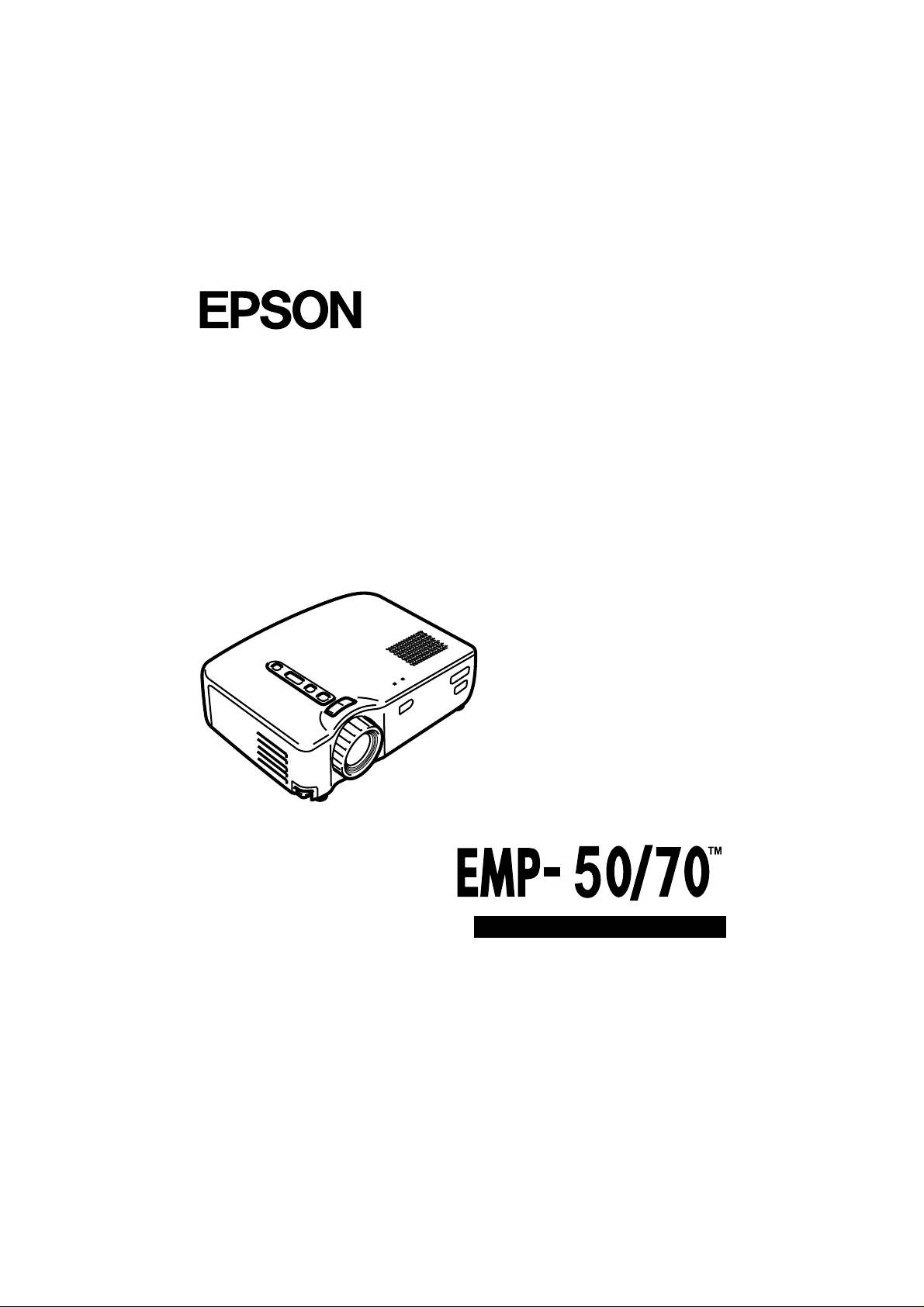
®
DATA/VIDEOPROSJEKTØR
Brukerveiledning
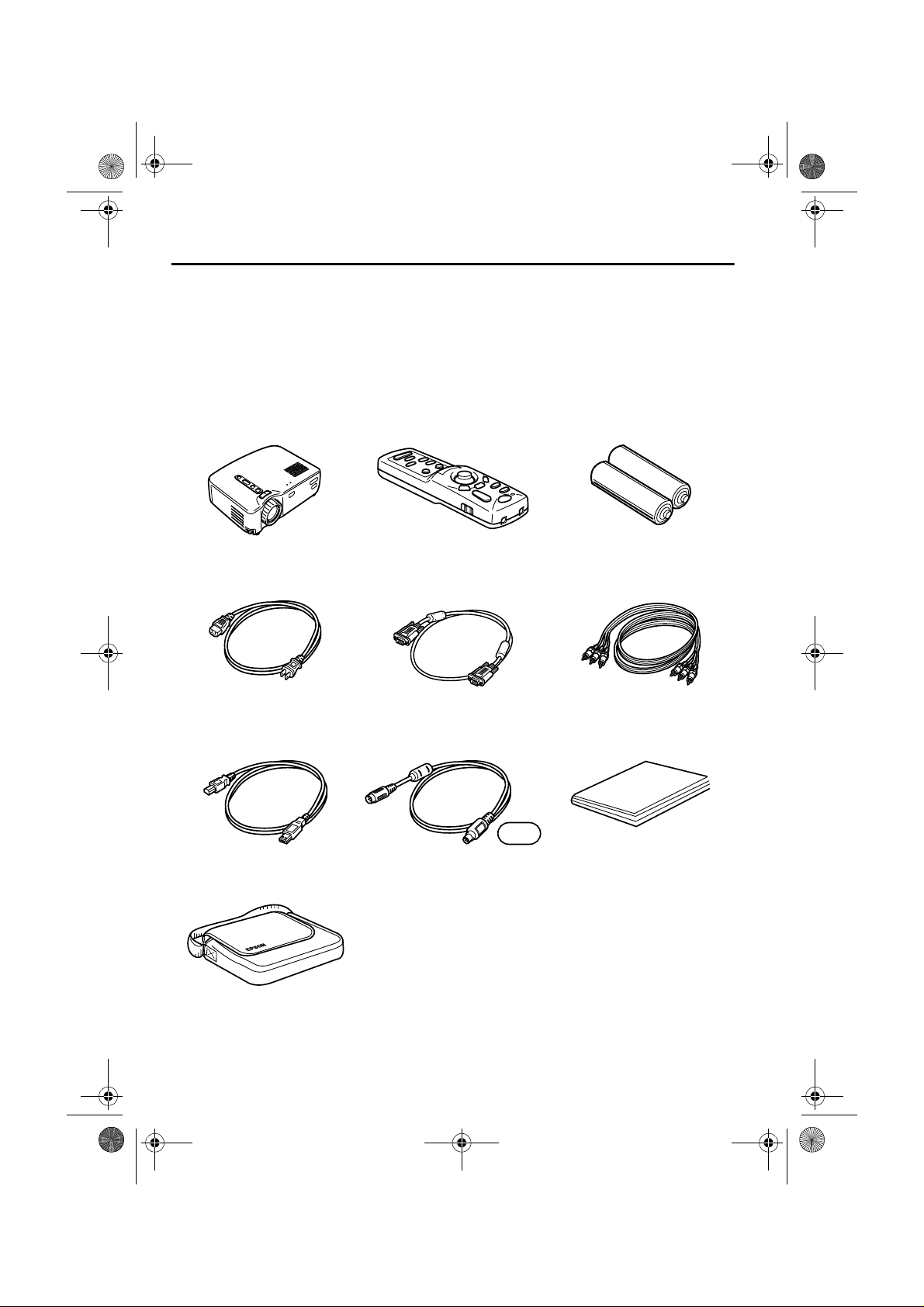
EMP-50_e.book Page 1 Thursday, June 28, 2001 12:36 PM
Kontrollere tilbehør
Når du pakker ut prosj e kt ør en o g tilbehøret, må du kontroller e at følgende
enheter følger med.
Hvis noen enh eten mangler, må d u ta kontakt med leverandøren eller Epsonservicesenter.
• Prosjektø r - hovedenhet
• Linsedeksel med snor
• Strømledning • Datakabel • A/V-ledning
• USB-museledning • PS/2-museledning • Brukerveiledning
•Fjernkontroll •To batterier til
fjernkontrollen
(AA mangan-batterier,
R6)
(rød/hvit/gul)
(denne veiledni ngen)
PS/2
• Myk bærevesk
Noen referanser i denne veiledningen til ”enheten” eller ”prosjektøren”
refererer også til tilbehøret som følger med prosjektøren, eller komponenter
som selges separat.
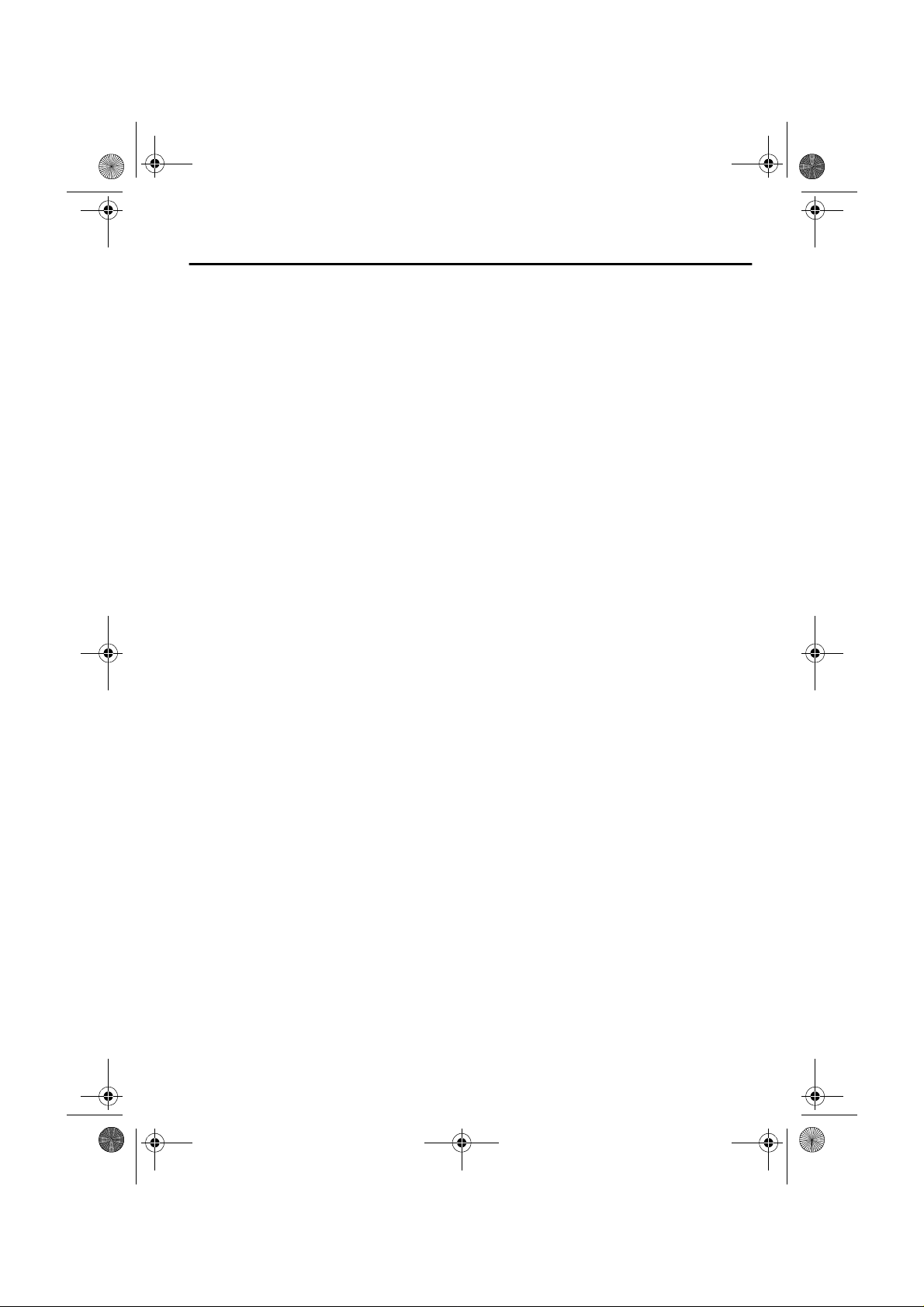
EMP-50_e.book Page 1 Thursday, June 28, 2001 12:36 PM
I denne brukerveiledningen
Komme i gang
Sikkerhetsforanstaltninger samt navn på komponenter og funksjoner
Plassering
Merknader om plassering, plasseringsintruksjoner, samt informasjon om
skjermstørrelse og projiseringsavstand.
Projisere bilder
Kople til forskjellig utstyr, og projisere og justere bilder
Hva du kan gjøre
Funksjoner som får mest mulig ut av prosjektøren
Menyfunksjoner (kun fjernkontroll)
Grunnleggende menyfunksjoner og -innstillinger
Feilsøking
Feilsøker projiseringsfeil, dårlig projisering og andre problemer
Vedlikehold
Skifte lampe og rutinemessig vedlikehold og omsorg
Generelle merknader
Ekstradeler, forsendelsesinstruksjoner, ordliste, indeks, spesifikasjoner
og internasjonalt garantisystem
1
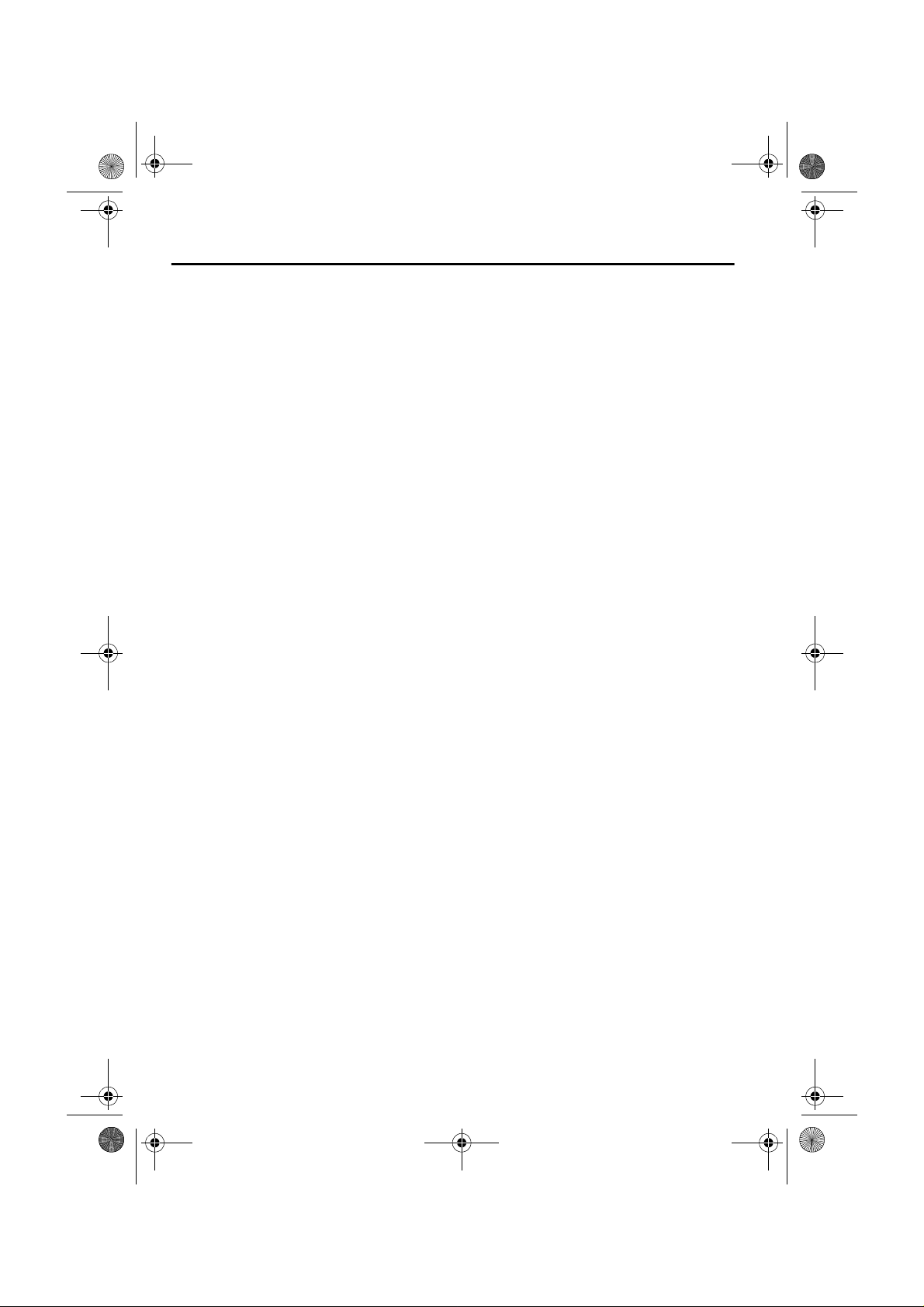
EMP-50_e.book Page 2 Thursday, June 28, 2001 12:36 PM
Innholdsfortegnelse
I denne brukerveiledningen .............................................................. 1
Innholdsfortegnelse .......................................................................... 2
Egenskaper....................................................................................... 4
1. Komme i gang
1.1 Sikkerhetsforanstaltninger ............................. ............ .......... ....... 8
1.2 Komponentenes navn og funksjoner ........................................ 12
1.3 Fjernkontroll............. .... .. .... .... .... .. .... .... .. .... .... .... .. .... .... .... ......... 15
2. Plassering
2.1 Merknader om plassering.......................................... ............... 18
2.2 Plasseringsins tr uks joner...... .. .... .... .... .... .. .... .... .... .. .... .... .... ....... 19
2.3 Informasjon om skjer mstørrelse og projiseringsavstand........... 20
3. Projisere bilder
3.1 Slik kopler du prosjektøren til datamaskinen........................... 22
3.2 Slik kopler du prosjektøren til en A/V-enhet .......... .... .... .... .... .... 25
3.3 Gi lyd gjennom en ekstern lydenhet ......................................... 27
3.4 Projisere bilder........ .... .. .... .... .. .... .... .. .... .... .... .. .... .... .. .... .... ........ 28
3.5 Justere bilder................................................. ........................... 32
3.6 Avslutte etter projisering ........................................................... 35
4. Hva du kan gjøre
4.1 Bruke trådløs mus..... .... .... .. .... .... .... .. .... .... .... .. .... .... .... .. .... ........ 38
4.2 Forstørre et bilde............................... .. .... .. .. .. .. .. .. .. .. .... .. .. .. ........ 40
4.3 Justere bildestørrelse.......... .. .... .... .... .. .... .... .... .. .... .... .... .. .......... 41
4.4 Legge til bildeeffekter.... .... .... .... .... .... .... .... .. .... .... .... .... .... .......... 42
4.5 Låse og slette bilder...... .... .... .. .... .... .... .. .... .... .... .. .... .... .. .... ........ 43
4.6 Vise hjelpeskje rmer .. .... .... .... .. .... .... .. .... .... .... .. .... .... .. .... .... ........ 44
5. Menyfunksjoner (kun fjernkontroll)
5.1 Lære grunnleggende funksjonsbruk ............ .... .... ...... .... .... ....... 46
5.3 Audio-meny.... .. .... .... .. .... .... .. .... .... .. .... .... .. .... .... .. .... .... .. .... ......... 49
2
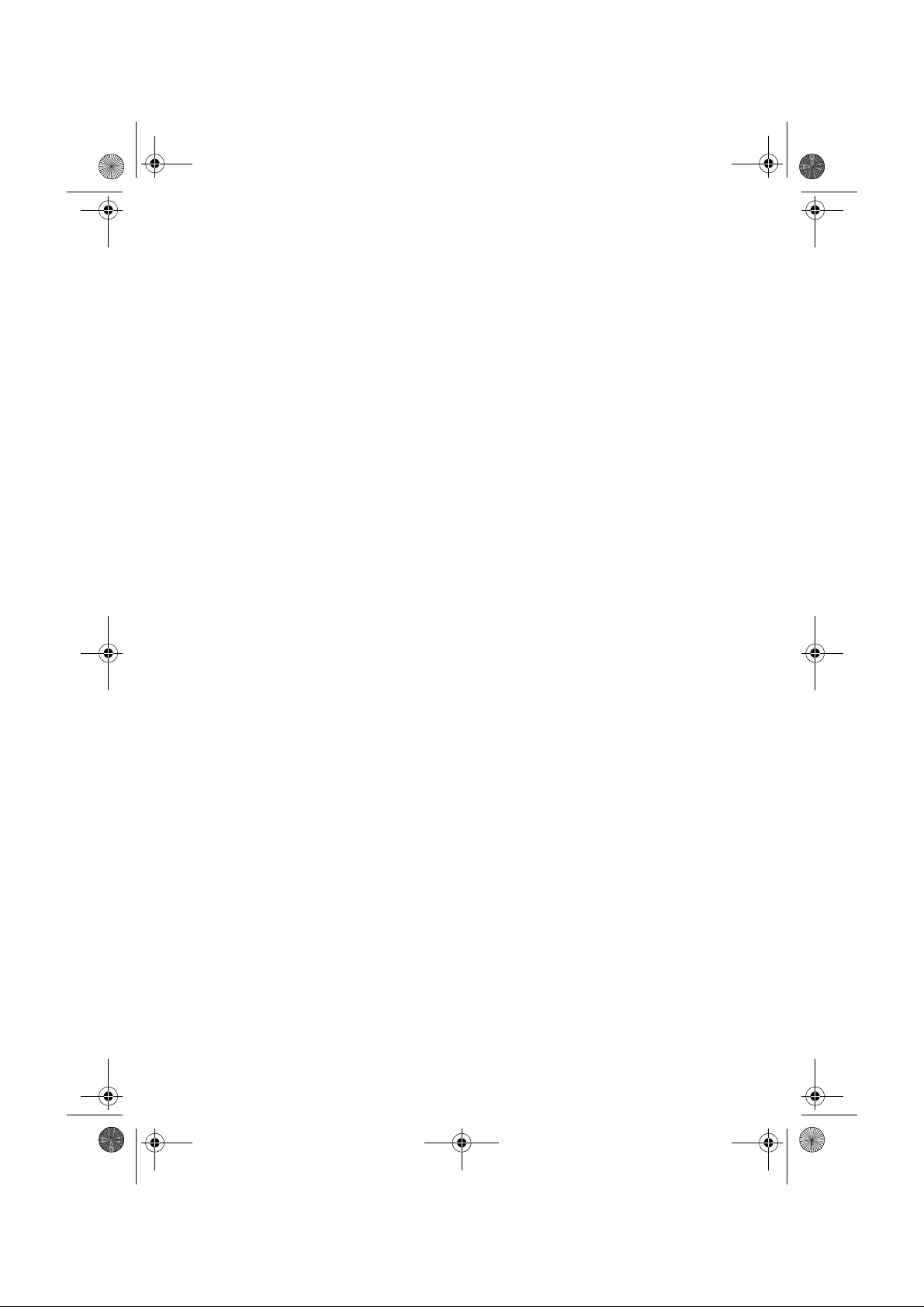
EMP-50_e.book Page 3 Thursday, June 28, 2001 12:36 PM
5.4 Effect-meny.................................. .... ...... .... .... .... .... ...... ............ 50
5.5 Setting-meny............................. .... ...... ...... .... ...... .... ...... ........... 51
5.6 Advanced-meny....................................................................... 53
5.7 About-meny.............................................................................. 54
5.8 Reset All-meny......................................................................... 55
6. Feilsøking
6.1 Mulige feil................................. .. .... .... .. .... .. .... .. .... .... .. .... .......... 58
6.2 Når indikatorene ikke hjelper.................................................... 60
7. Vedlikehold
7.1 Rengjøre prosjektør, skifte linse,
rengjøre luftinntaksventil................................................ .......... 66
7.2 Bytte lampe................................................ .. .... .. .... .. .... .. .......... 68
8. Generelle merknader
8.1 Ekstradeler... .. .. .. .. .......................................................... .......... 72
8.2 Forsendelsesinstruksjoner .......................... ............................. 73
8.3 Ordliste ........................................................... .. .. .. .. .. .. .. .. .......... 74
8.4 Indeks ............................ .............. ............................................ 75
8.5 Spesifikasjoner.............................................................. ........... 77
8.6 Eksterne dimensjoner.................. ............................................ 78
3
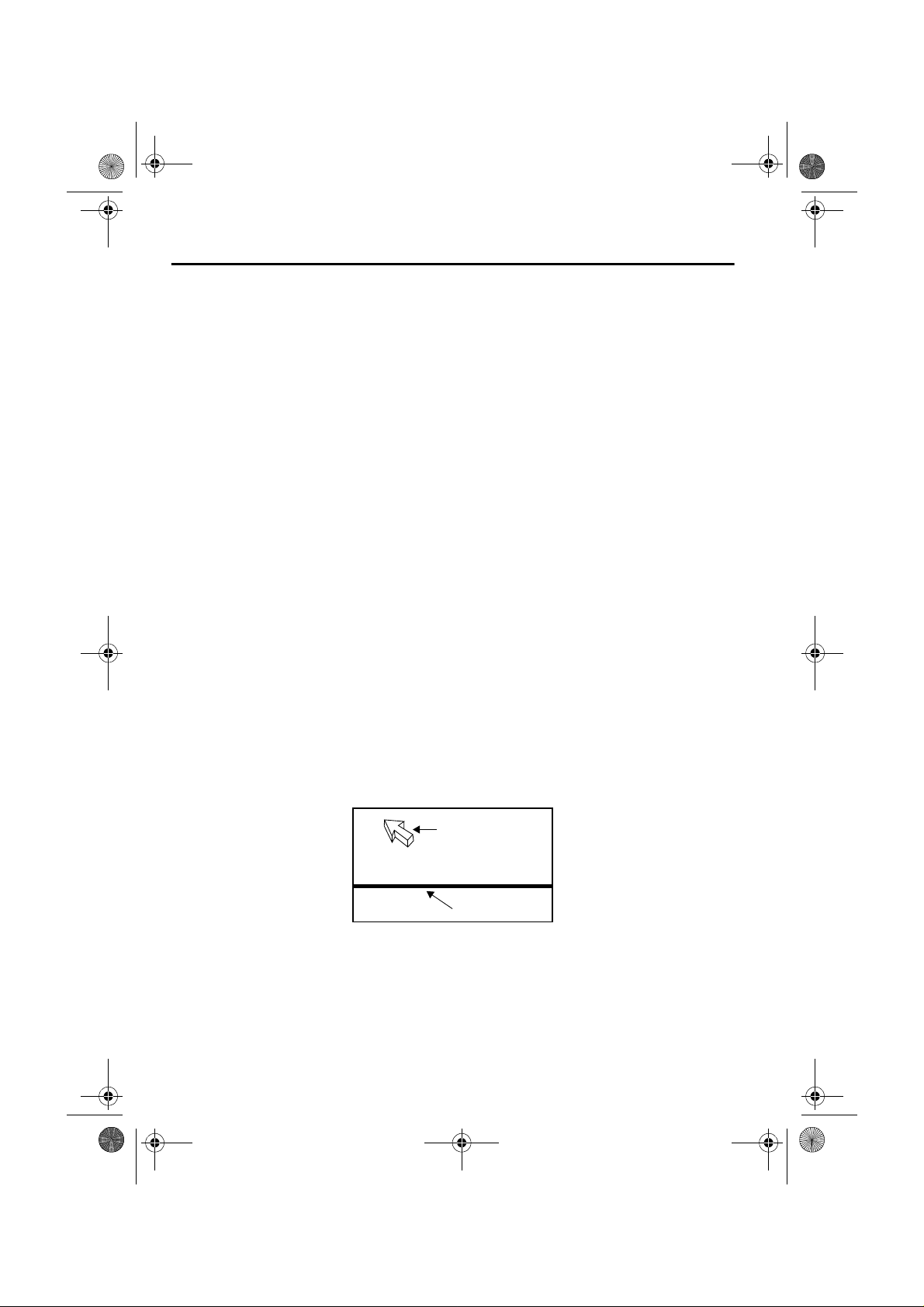
EMP-50_e.book Page 4 Thursday, June 28, 2001 12:36 PM
Egenskaper
Kompakt og lett
Den kompakte, lette utformingen av prosjektøren (6,6 liter og om lag 3,1 kg)
gjør det lett å bære prosjektør en.
Klare, skarpe bilder
Selv om prosjektøren er kompakt, gir den klare, skarpe presentasjoner på godt
belyste steder.
Global videosignal kompatibilitet
Enheten projiserer stort sett alle videosignalformatene som bruke si verden,
deriblant NTSC, NTSC4.43, PAL, M-PAL, N-PAL, PAL60, og SECAM.
Klarere videobilder
Det er mulig å projisere tydelige videobilder fra sammensatt video- og S-videoinntak.
”Keystone”-rettelse (se side 33 og 51)
Med denne innebygde funksjonen kan du lett rette trapesformete skjevheter
som forårsakes av projiseringsvinkelen.
Trådløs mus som fjernkontroll av datamusfunksjoner (se side 38)
Med fjernkontrollen kan du ha trådløs kontroll over flere
projiseringsfunksjoner, som markør/stempel, horisontal linje, og forstørrelse/
forminsking av bilde.
Presenstasjonseffekt-funksjon (fjernkontrollens Effect-knapp, se side 42)
Du kan br uke fjernk ontr olle ns Effect- knapp til å lage effek tive presentasjo ner.
Markør/stempel
Cursor/Stamp
Horisontal linje
Horizontal bar
4
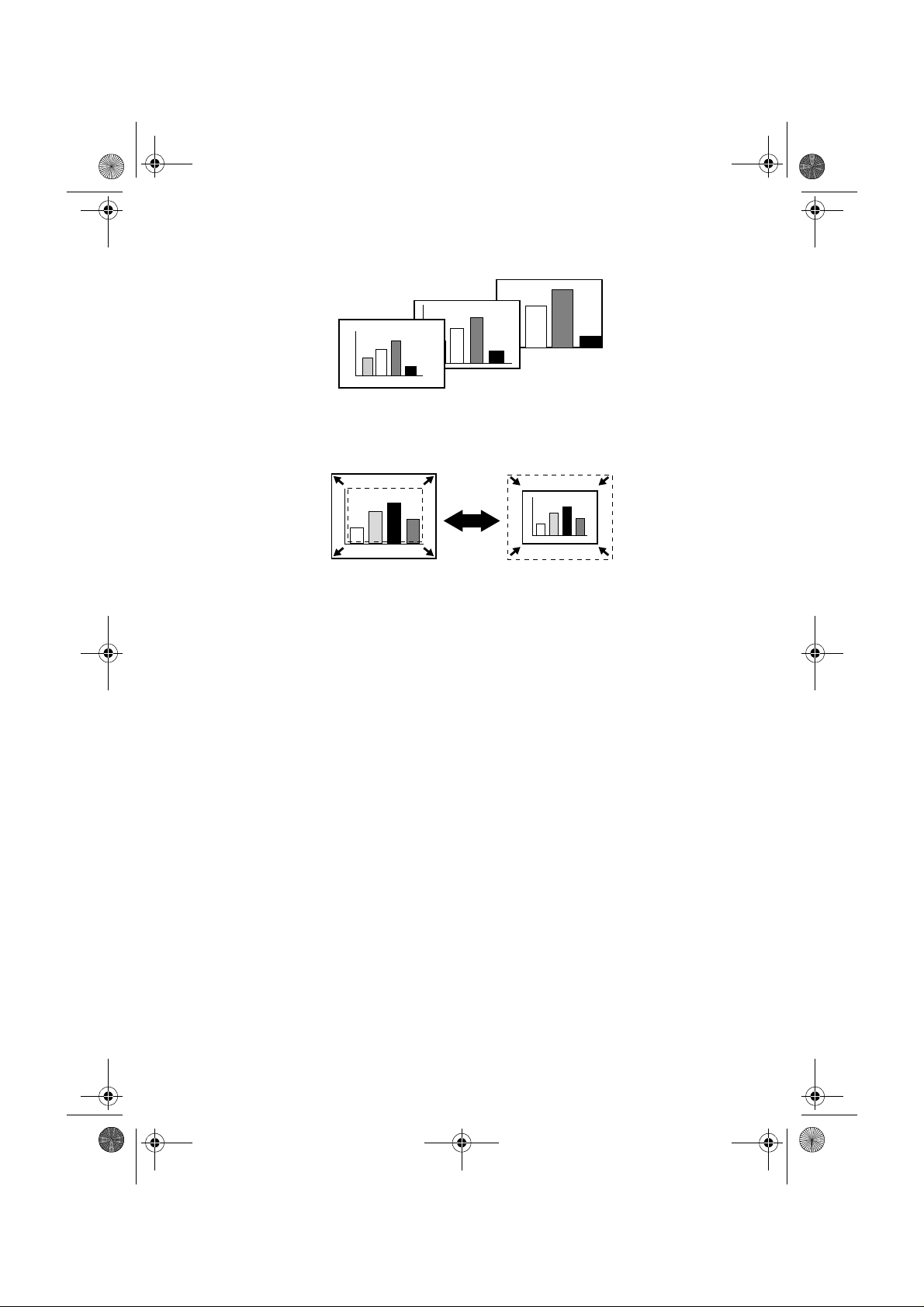
EMP-50_e.book Page 5 Thursday, June 28, 2001 12:36 PM
E-Zoom-funksjon (fjernkont rollens E-Zoom-knapp, se side 40)
Forstørrer et bilde (fra standard til 4x størrelsen vertikalt og horisontalt).
Automatisk endring av bildestørrelse med Wide/Tele-knappen (se side 41)
Gjør det mulig å forstørre og formin ske bilder.
Forstørrelse Forminsking
Enlargement Reduction
5
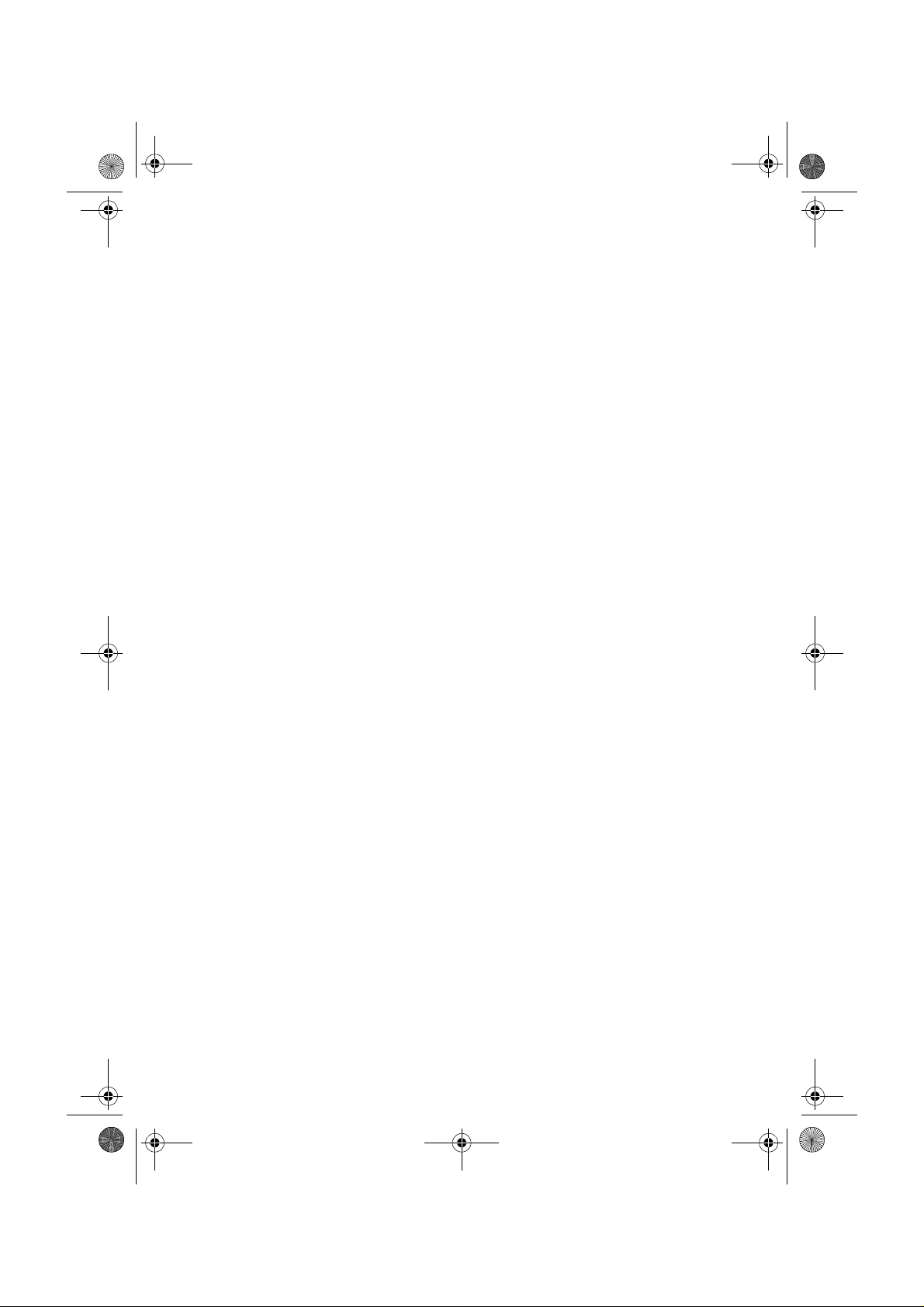
EMP-50_e.book Page 6 Thursday, June 28, 2001 12:36 PM
6
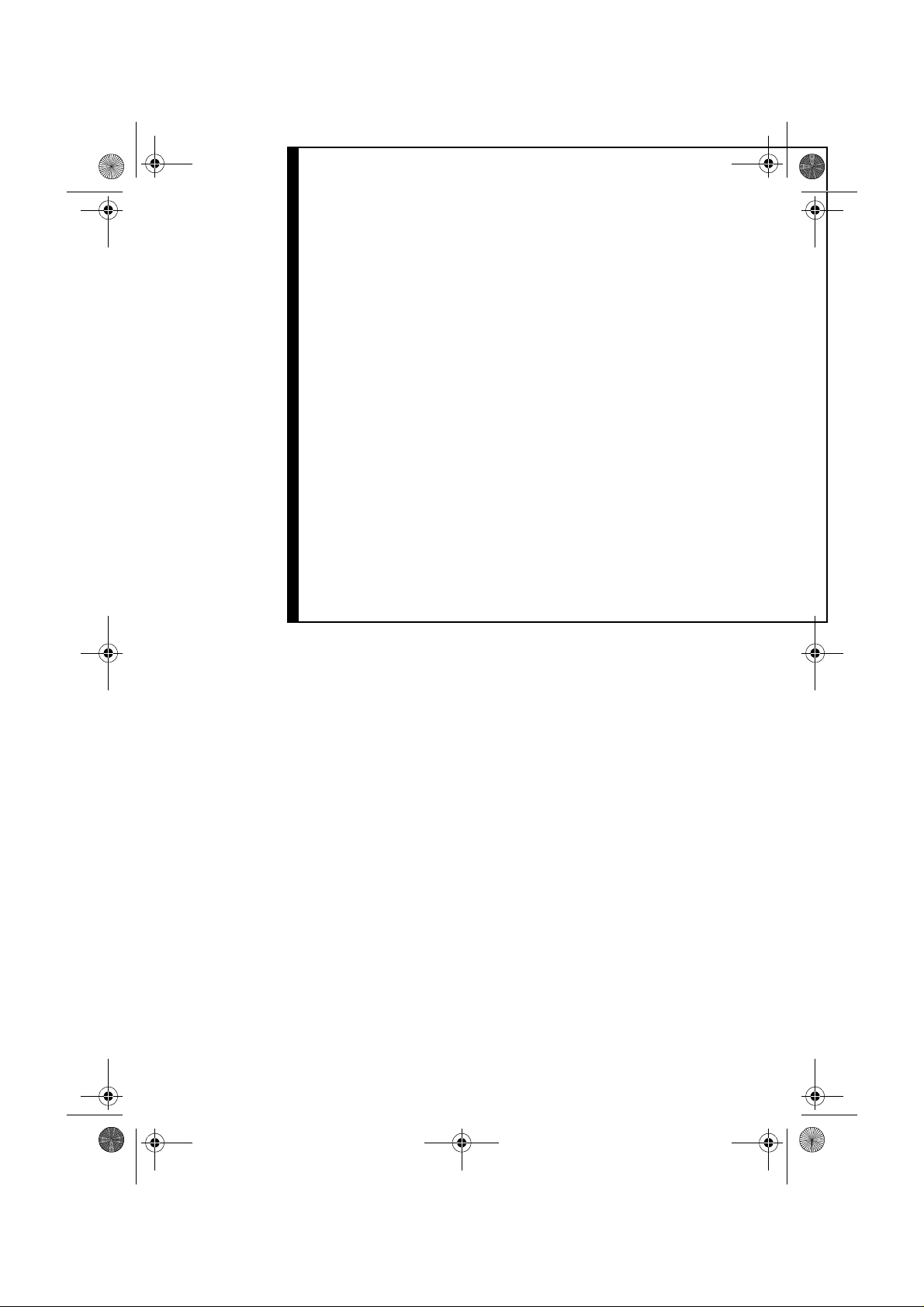
EMP-50_e.book Page 7 Thursday, June 28, 2001 12:36 PM
1
Komme i gang
1.1 Sikkerhetsforanstaltninger...............................8
1.2 Komponentenes navn og funksjoner.............12
1.3 Fjernkontroll..................................................15
7
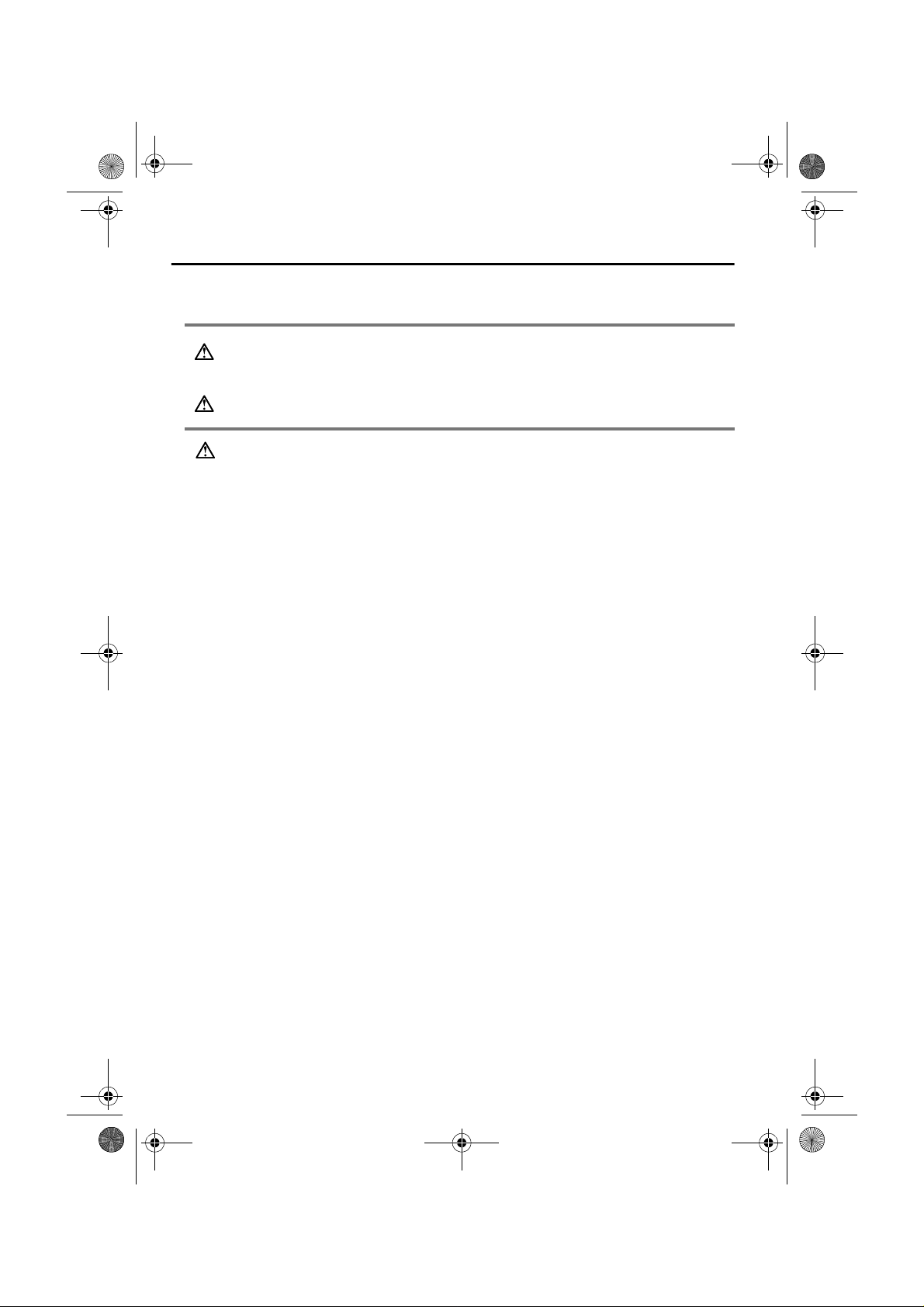
EMP-50_e.book Page 8 Thursday, June 28, 2001 12:36 PM
1.1 Sikkerhetsforanstaltninger
Les disse sikkerhetsforanstaltningene for å kunne bruke prosjektøren på en
sikker og korrekt måte.
Hvis du ikke tar hensyn til dette symbolet når du
Advarsel:
bruker apparatet, kan det føre til alvorlige
personskader eller dødsfall.
Advarsel:
Hvis du ikke tar hensyn til dette symbolet når du
bruker apparatet, kan det føre til skader på objekter.
Advarsel:
Hvis én av følgende funksjonsfeil opp står, må du straks slå av og kople fra
prosjektøren, og ta kontakt med en leverandør eller et Epson-servicesenter.
•Røy, lukt eller unormal lyd
•Prosjektø rf eil eller ingen l y d
•Det kommer vann eller et fremmedl egeme inn i enheten
•Enheten detter i bakken, eller andre s ka de r på kabinettet
Fortsatt bruk kan føre til brann eller elektrisk støt.
Det kan vare farlig å reparere enheten selv, og du bør aldri prøve dette.
Kun utdannet servicepersonell bør åpne prosjektørkabinettet, og ingen
bør demontere eller modifisere enheten.
Kabinettet inneholder mange høys pe nningskomponenter, som kan forårs ake
brann, elektrisk støt eller andre ulykker.
Bruk kun den spenningen som er indikert på selve enheten.
Hvis du bruker en annen spenning, kan det forårsake brann eller elektrisk støt.
Kontro ller at spesifik asjonene for strøm ledning en er korrekte.
Prosjektøren kommer med e n strømledning som ste mmer overens med
spesifikasjonene i lan de t der p ro sj e kt ø re n bl e kjøpt . Hv is du bruker
prosjektøren i et annet land enn der du kjøpte den, må du på forhånd kontrollere
spenningen i strømforsyningen og utformingen av stikkontakten i det nye
landet. Sørg for at du får en strømledning som stemmer overens med
spesifikasjonene for det nye landet.
Ikke bruk en skadd strømledning.
Det kan resultere i brann eller elektrisk støt.
Behandle strømledningen på f ølgende måte:
•Ikke modifiser strømledningen.
•Ikke plasser tunge g je nstander på strøml edningen.
•Ikke bøy, vri eller dra hardt i strømledningen.
•Ikke legg strømledningen i nærheten av varmeutstyr.
Hvis strøml edningen blir ød elagt, bør du ta kont ak t med en leverandør eller et
Epson-servicesenter.
8
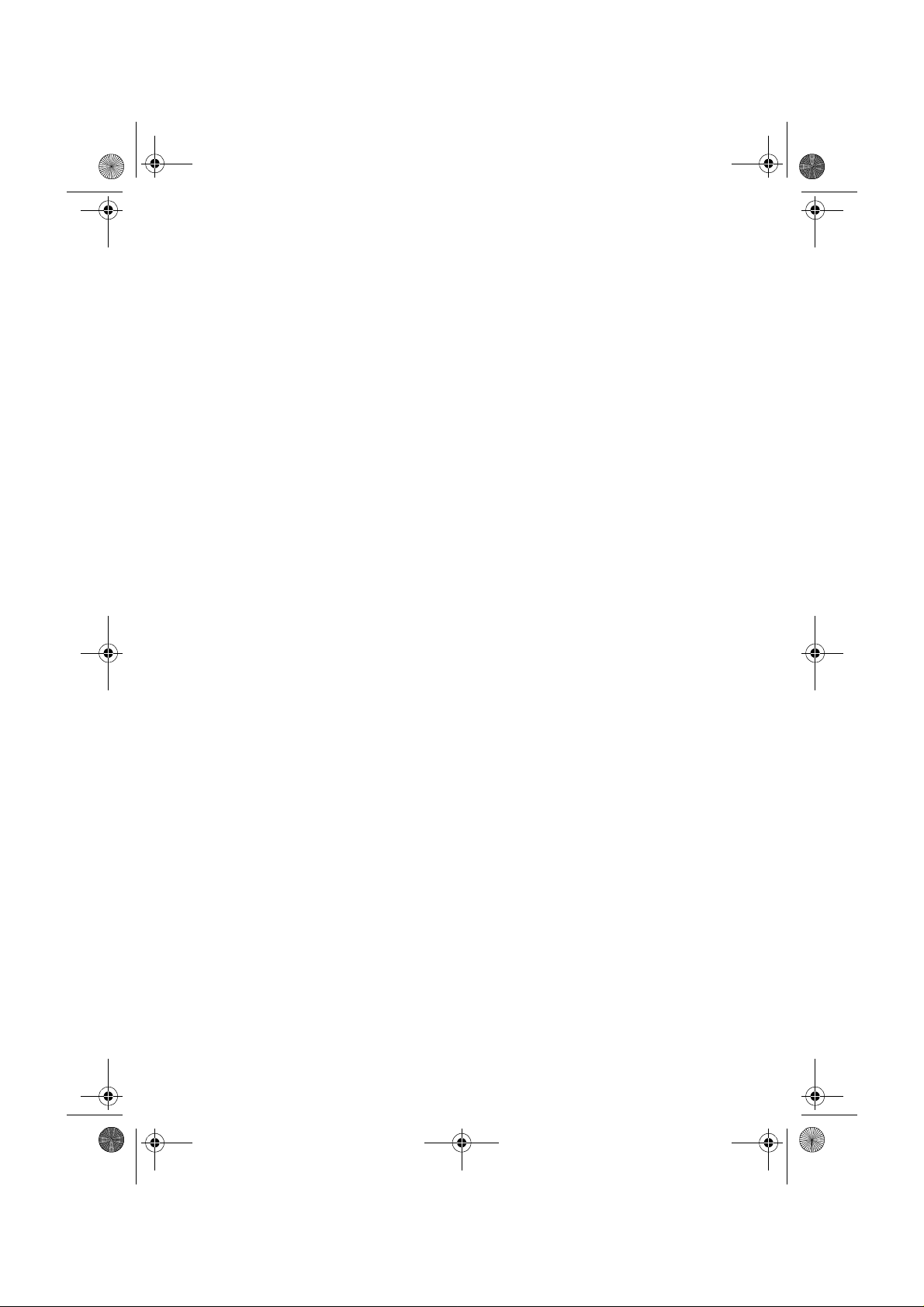
EMP-50_e.book Page 9 Thursday, June 28, 2001 12:36 PM
Se aldri direkte inn i linsen mens prosjektøren er slått på.
Det intense lyst kan skadet syn e t ditt. Vær spesielt forsikti g når små barn er
tilstede.
Vær forsiktig når du håndterer strømledningen og enhetskoplingen.
Feil bruk kan fø re ti l br ann eller elektrisk støt.
Behandle strømledni ngen og koplingsstykkene på følgende måt e:
•Ikke overbelast ledningsnettet.
•Ikke sett inn et støvete eller skittent støpsel eller koplingsstykke inn i en
stikkontakt.
•Sett det helt inn.
•Ikke dra det ut når du er våt på hendene.
•Ikke bruk kabelen til å dra ut støpselet eller koplingsstykket. Hold alltid i
selve støp selet eller koplingsstykket.
Prosjektøkabinettet inneholder linser, en lampe og mange andr
glasskomponenter.
Når du håndterer øde l ag te komp o nenter, må du p as se på at du ik k e sk ader deg
på fragmentene. Ta kontakt med en leverandør eller et Epson-servicesenter hvis
prosjektøren må repareres.
Ikke plasser knusel ige objekter, væskeholdige beholdere, medisiner eller
liknende ting på enheten.
Søl eller gjennomtrenging kan føre til brann eller elektrisk støt.
Ikke sett inn eller mist metallobjekter, brennbare objekter eller andre
fremmedlegemer i enhetens krafttilførsel eller utløpsventiler
Det kan resultere i bran n eller elektr isk støt.
Ikke plasser enheten eller fjernkontroll med batterier, i en lukket bil, et
området med direkte sollys, klimaanlegg eller ovnsutløp, eller andre
områder med høy temperatur.
Varme kan deformere enheten eller fjernkontrollen, eller forårsake
funksjonssvikt i interne komponenter, noe som kan føre til brann.
9
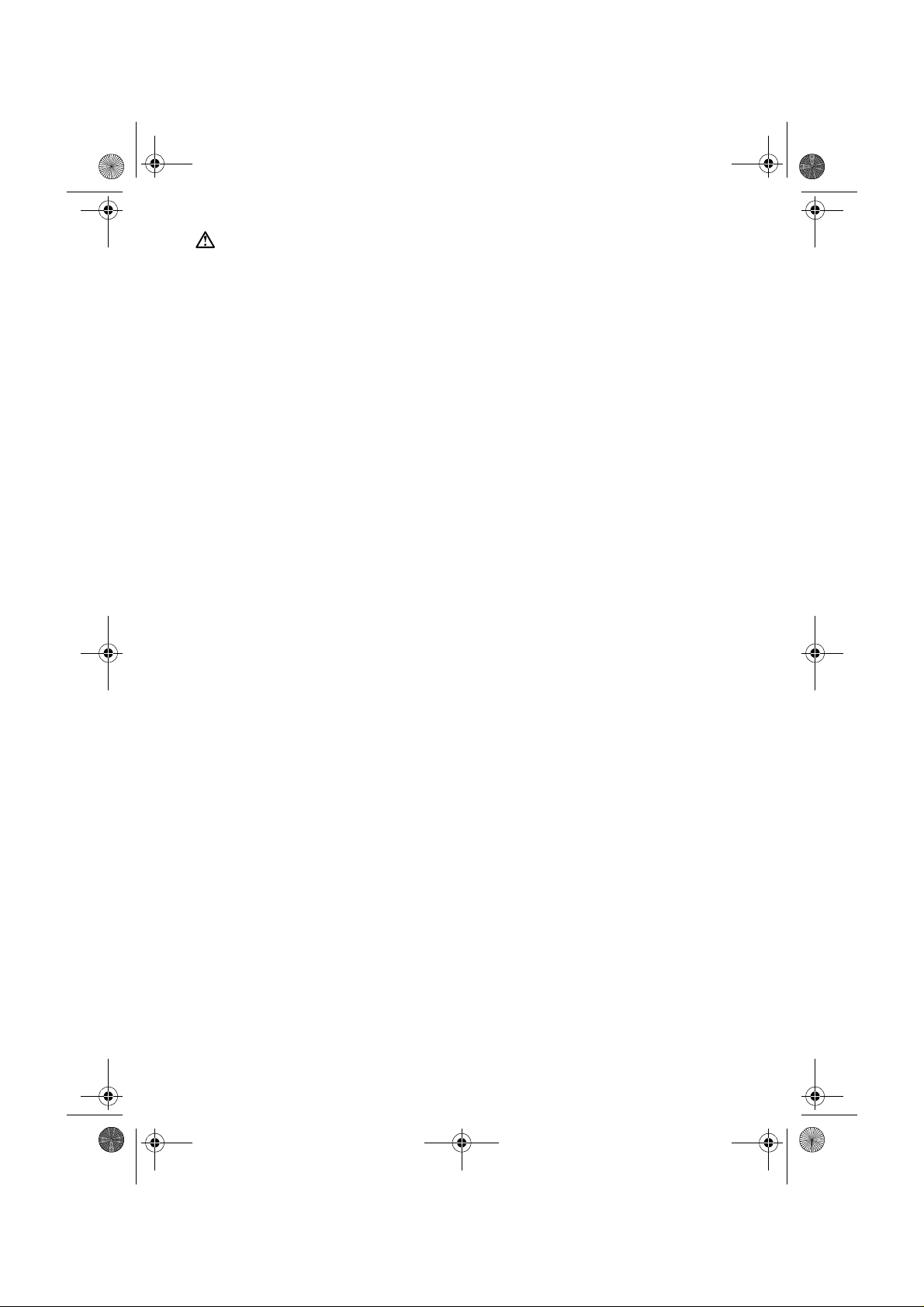
EMP-50_e.book Page 10 Thursday, June 28, 2001 12:36 PM
Advarsel:
Ikke sitt, stå eller sett tunge objekter på enheten.
Den kan velte eller knuses, noe som kan føre til skader.
Ikke sett enheten på et ustøtt underlag, hellende sted eller andre ustabile
områder.
Enheten kan velte og forårsake skader.
Monter og oppbevar enheten utilgjengelig for barn.
Enheten kan velte og forårsake skader.
Ikke plasser enheten på et fukti g ell er skittent område, nær et
matlagningsområde eller et fuktingsanlegg, eller i veien for røyk eller
damp.
Det kan resultere i brann eller elektrisk støt.
Ikke blokker enhetens ventilasjonsfugene. Blokkering forårsaker
oppbygging av intern varme, og kan forårsake brann. Ikke plasser
enheten på følgende steder:
•I skap, bokhyller eller andre trange steder med dårlig ventilasjon.
•På golvtepper, sengetøy eller tepper
•Ikke dekk enheten med tepper ,gardiner, duker eller annet tøy.
Hvis du plasserer den ved veggen, må den være m inst 20 cm fra veggen.
Trekk alltid ut støpselet hvis det går lang tid mellom hver gang
prosjektøren brukes.
Eller kan det føre til brann.
Når du flytter enheten, må du skru av og kople fra enheten, og passe på at
alle ledningene er frakoplet.
Ellers kan det resultere i brann eller elektrisk støt.
Fjern aldri lampen rett etter bruk. Når du har skrudd av prosjektøren,
må du la den kjøle seg ned i en time.
Varme kan forårsake brannskader eller andre skader.
10
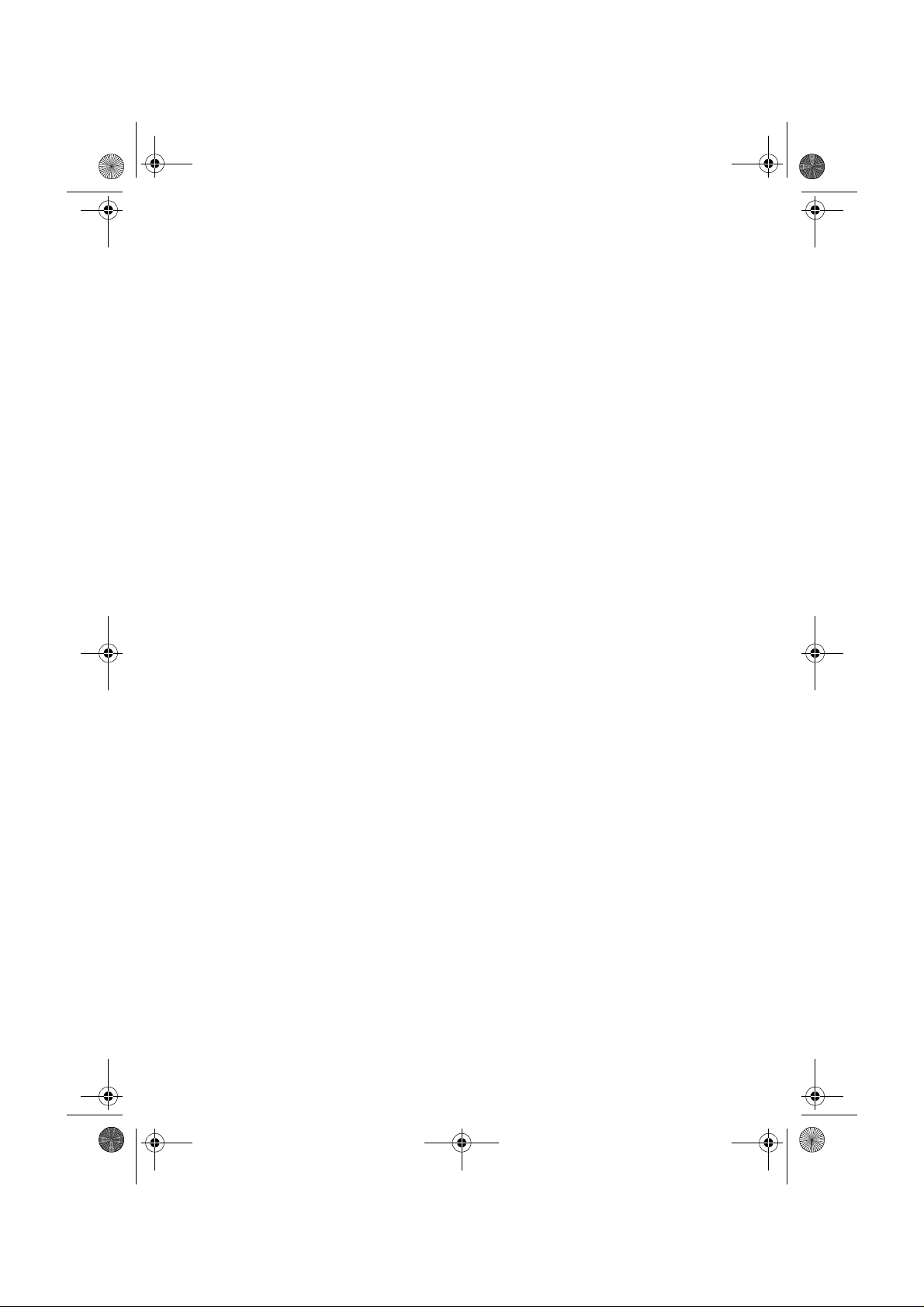
EMP-50_e.book Page 11 Thursday, June 28, 2001 12:36 PM
Ukorrekt bruk av batteriene kan forårsak e batteris kade og væskelekkasj e,
noe som kan føre til brann, skader eller korrosjon i enheten. Følg di sse
forholdsreglene for sikkerhetens skyld:
•Ikke bland sammen batterier av forskjellig type og alder.
•Bruk kun de bat teriene som spesifise r es i brukerveiledningen.
•Hvis batteriet lekker, må du tørke lekkasje med en klut eller lignende, og legge
i nye batterier.
•Bytt straks utgåtte batterier.
•Fjern batt eriene når enhete n ikke brukes over lengre perioder.
•Ikke varm batteriene eller kast dem i en ild eller væske.
•Pass på at du legger batteriene riktig (+, -).
•Hvis du får lekkasje på hendene eller andre steder, må du straks vaske det
vekk med van n.
Kast batterie ne i henhold til lokale regule ringer
Når du vedlikeholder enheten, må du kople fra strømledningene i begge
ender.
Ellers kan det føre til elektri s k støt.
Bruksadvarsler
• Miljøer som er utenfor brukstemperaturen (5°C til 35°C) kan forårsake
irregulært displa y, belastning på viften og funksjonsfeil.
•Miljøer som er utenfor lagringstemperaturen (-10°C til 60°C) kan
forårsake funksjonsfeil og misdannelse av kabinettet. Pass på at du ikke
lar prosje ktøren v ære utsatt for di rekte sollys i lengre perioder.
•Ikke prøv å projisere med linsedekslet på. Varme kan deformere
linsedekslet.
•LCD-panelet er et resultat av presisjonsteknologi, og inneholder mer enn
99,99% funksjonelle punkter, men du bør huske at mindre enn 0,01% av
punktene ikke er funksjonelle eller lyser feil.
11
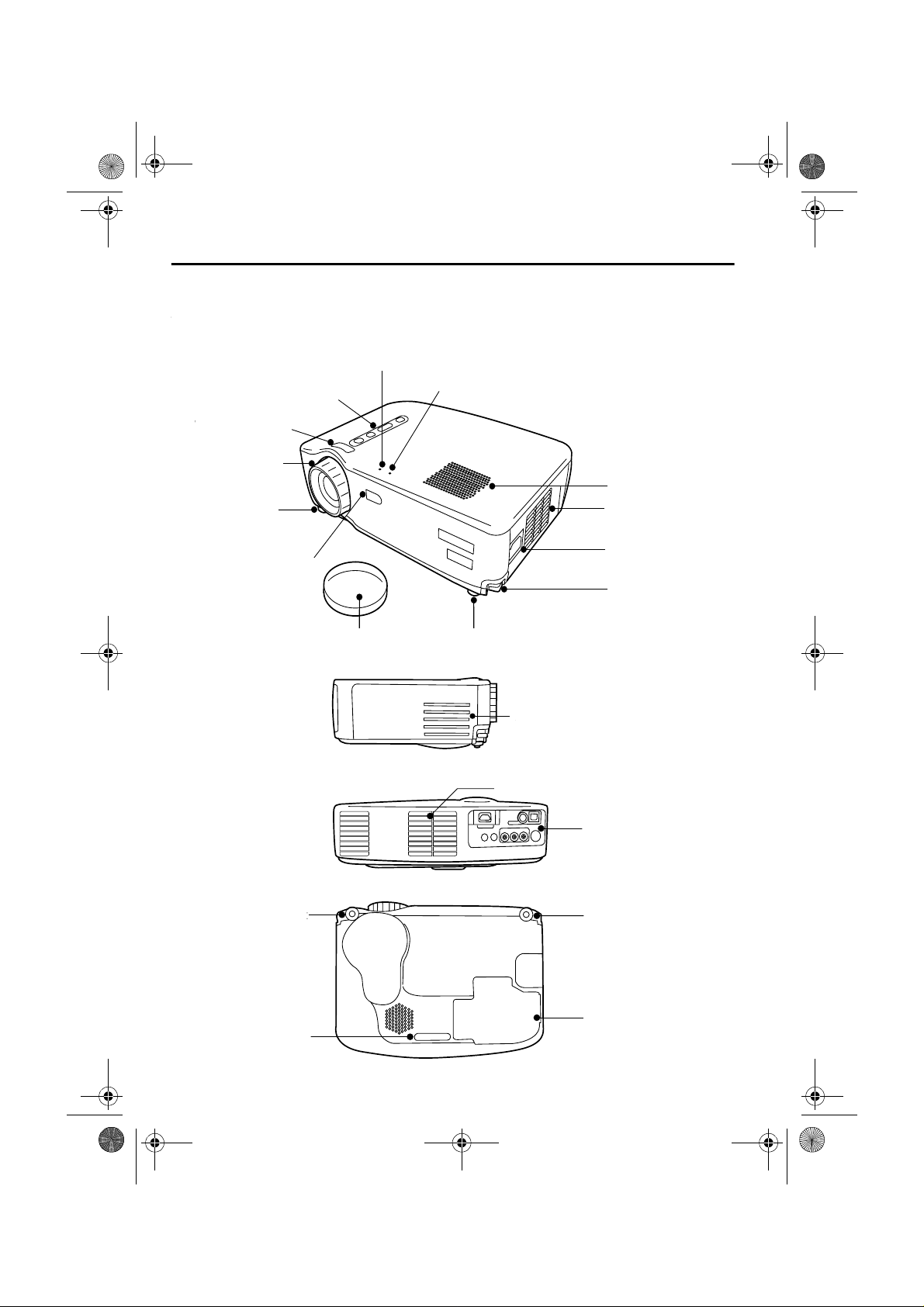
p
Luftinntaksventil
Inngang/utgang
EMP-50_e.book Page 12 Thursday, June 28, 2001 12:36 PM
1.2 Komponentenes navn og funksjoner
Projektørenhet
[Foran]
Driftsdisplayindikator
Operation Display Indicator
Displayindikator for probel/alarm
Displayindikator for problem/alarm
Driftsdisplay
Operating Panel
Wide/Tele-knap
Wide/Tele Button
Fokusering-
Focus Ring
ring
Front Foot
Fremste
fotstøtte
Fjernkontrollmottaker
Remote Control Receiver
Problem/Alarm Display Indicator
Speaker
Høyttaler
Luftinntaks-
Air Exhaust Vent
ventil
Power Terminal
Strømterminal
Fotstøtte
Foot Lever
[Side]
[Bak]
[Under]
12
Fremste
Front Foot
fotstøtte
Bakre
Rear Foot
fotstøtte
Lens Cover
Linsedeksel Fremste fotstøtte
Front Foot
Luftinntaksventil
Air Intake Vent
Air Intake Vent
Input/Output T erminals
Fremre
Fremste
Front Foot
fotstøtte
fotstøtte
Lamp Cover
Lampedeksel
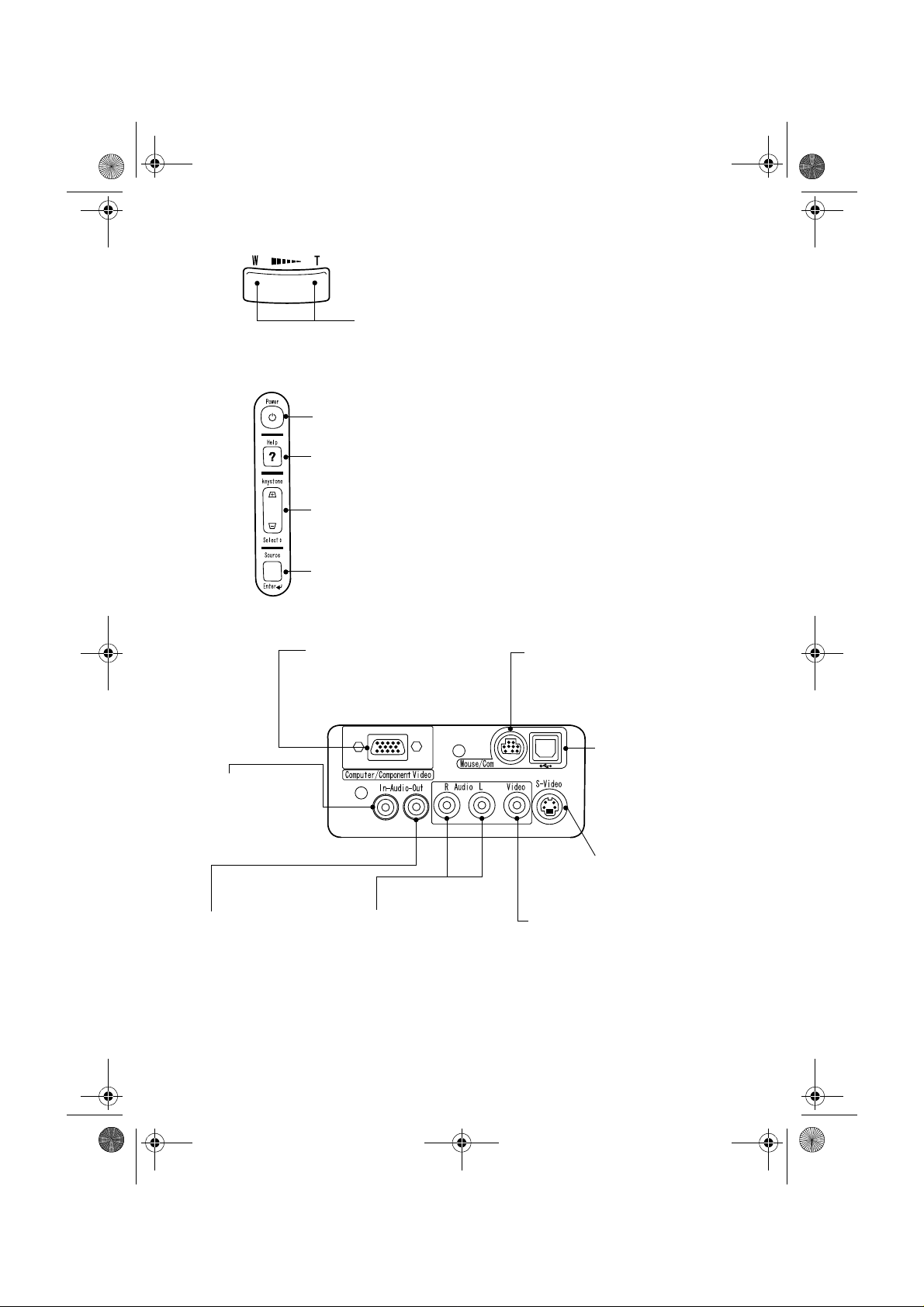
EMP-50_e.book Page 13 Thursday, June 28, 2001 12:36 PM
[Wide/Tele-knapp (se side 41)]
Trykk høyre si de av knappen (Tele) for å f orminske b ildet.
Press the right side of the button (Tele) to reduce the image.
Trykk venstre side av knappen (Wide) for å forstørre bildet.
Press the left side of the button (Wide) to enlarge the image.
[Driftspanel]
Power-knapp (se side 29, 29)
Skrur strømmen av og på.
*Trykk to ganger for å skru strømmen av.
Help-knapp ( Se side 44)
Viser hjelpskjermen.
Keystone (Select)-knapp (se side 33, 5 1
Juster når skjermen er fordreid trapesemessig.
Source (Enter)-knapp (Se side 30
Bytter videokilden mellom datamaskin, s-video og sammensatt video.
[Inngangsterminaler]
Computer/Component Videoterminal (Se side 22)
For inntak av videosignal fra
datamaskiner eller komponentvideo.
Audio In-termin al
(Se side 24)
For inntak av
lydsignaler fra
datamaskinen.
Audio Out-terminal
(Se side 27)
For utsendelse av
lydsignaler fra prosjektøren.
L/R Audio-terminaler
(Se side 25)
For inntak av lydsignaler
fra A/V-enhet.
Mouse/Com-terminal (Se side 39)
Brukes når du bruker fjernkontrollen
som en trådløs mus.
USB-museterminal
(Se side 39)
Brukes når du bruker
fjernkontrollen som en
trådløs mus.
S-Video-terminal
(Se side 25)
For inntak av Svideosignaler fra A/V-enhet.
Composite Video-terminal
(Se side 25
For inntak av sammensatte
videosignaler fra A/V-enhet.
13
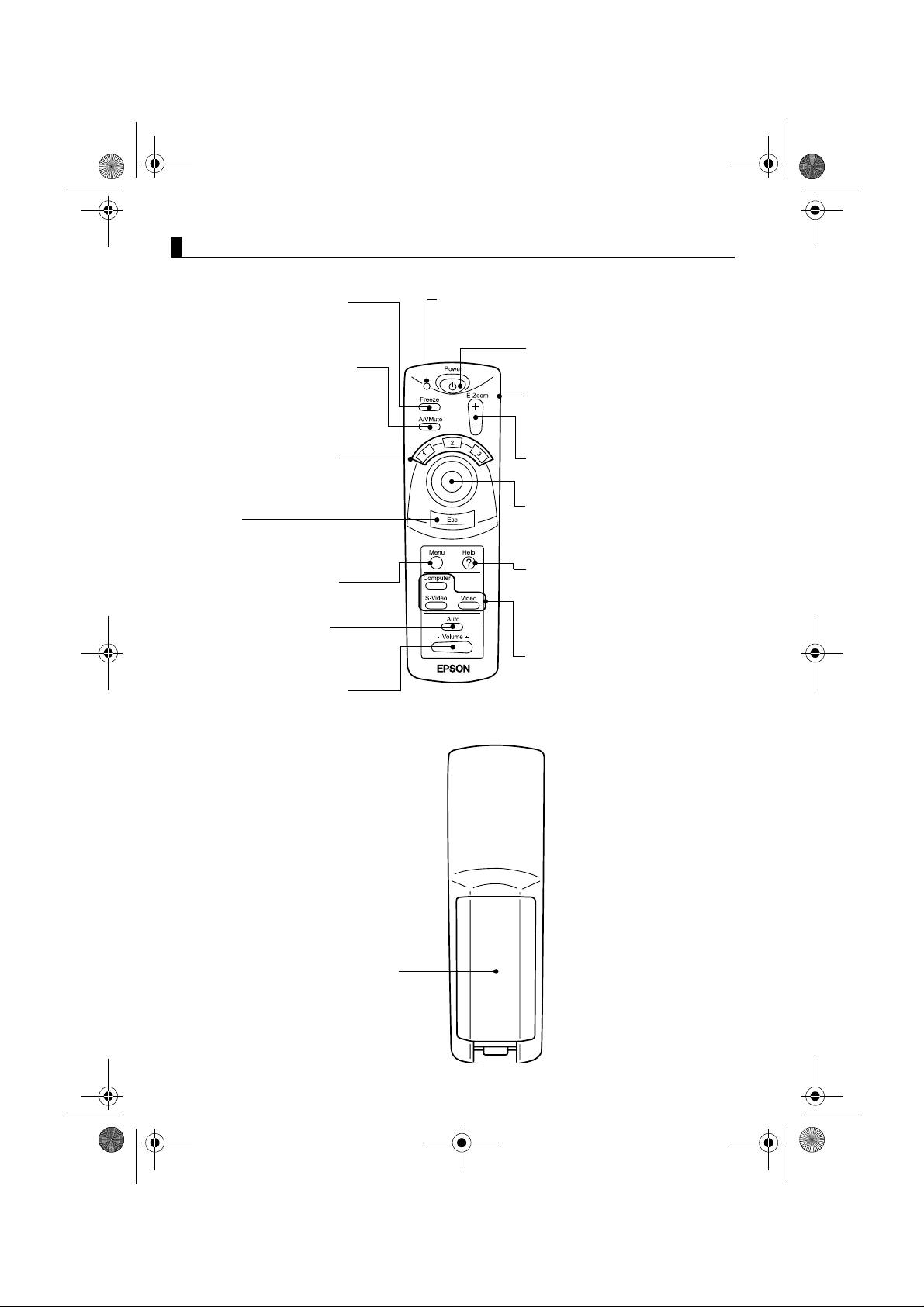
EMP-50_e.book Page 14 Thursday, June 28, 2001 12:36 PM
Fjernkontroll
[Foran]
Freeze-knapp (Se side 43)
Stopper et bevegelig bilde midlertidig.
For å gå ut av frysetilstanden, trykker
du på knappen igjen.
A/V Mute-knapp (Se side 43)
Fjerner lyd og bilde midlertidig.
For å høre lyd igjen, trykker du på
knappen én gang til, og justerer
volumet.
Indikator
Lyser når det sendes signaler fra fjernkontrollen.
Power-knapp (se side 29, 35)
Skrur prosjektøren av og på.
*Trykk to ganger for å skru strømmen av.
R/C On Off-knapp (se side 29, 36
Skrur strømmen til fjernkontrollen av
og på.
Effect-knapp (Se side 42)
Utfører en bestemt effektfunksjon.
Esc-knapp
Avbryter en funksjon, og fungerer
som høyre museknapp.
Menu-knapp ( Se side 46
Viser eller avbryter menyer.
Auto-knapp (Se side 34)
Optimerer videosekvensene fra
datamaskinen.
Volume-knapp (Se side 34
Justerer volumet.
[Bakside]
E-Zoom-knapp (Se side 40)
Utfører E-Zoom-funksjonen.
Enter-knapp
Brukes til å rulle, velge fra menyen,
og som venstre museknapp.
Help-knapp ( Se side 44)
Gir emnespesifikk forklaring på
problemer.
Bruk denne knappen når det oppstår
problemer.
Computer, S-Video, Video-knapp
(Se side 30)
Skifter til den valgte videokilden.
14
Batterideksel
Battery Cover
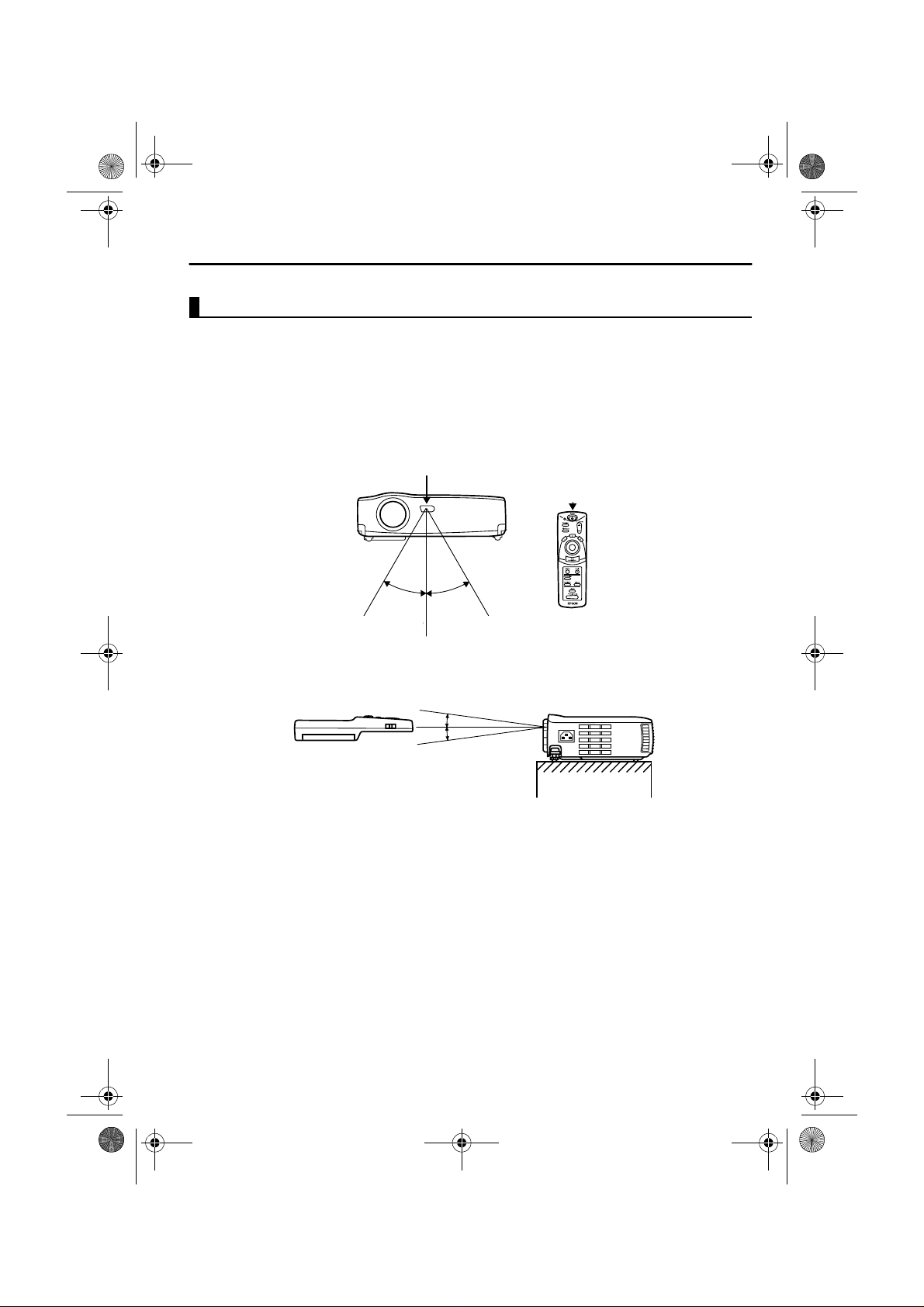
Fjernkontrolloverfører
C
30
o
C
30
o
Ca 30
o
C
30
o
C
15
o
EMP-50_e.book Page 15 Thursday, June 28, 2001 12:36 PM
1.3 Fjernkontroll
Driftsområde
Det er ikke sikkert at fj ernko nt rol le n virker uto ve r e n viss avstand og vinkel fr a
mottakeren på prosjektøren. Pass på følgende bruksvilkår:
[Bruksavstand: om lag 10 m ]
[Driftsområde:]
horisontalt
Fjernkontrollmottaker
Remote Control Receiver
a.
a.
Approximately 30º Approximately 30º
a.
Remote Control
Transmitter
vertikalt
a.
Approximately 15º
Punkt:
• Fj ernkontrollens R/C O n Off- bryter må være skrudd på for at d u skal kunne b ruke
fjernkontrollen.
• Sikt fjernkontrollen mot fjernkontrollmottakeren på prosjektørenheten.
• Visse skjermer kan korte ned på bruksavstan d en (om lag 10 m) til fjernkontro llen når
kontrollen peker mot skjermen for å reflektere signalet når den brukes.
• Ikke plasser fjernkontrollmottakeren under direkte sollys, lysrør eller lignende
lyskilder.
Det kan føre til funksjonssvikt i fjernkontrollen.
• Hvis det oppstår funksjonssvikt i fjernkontrollen, eller den slutter å fungere, kan det
være at du må bytte batterier
Legg i nye batterier.
15
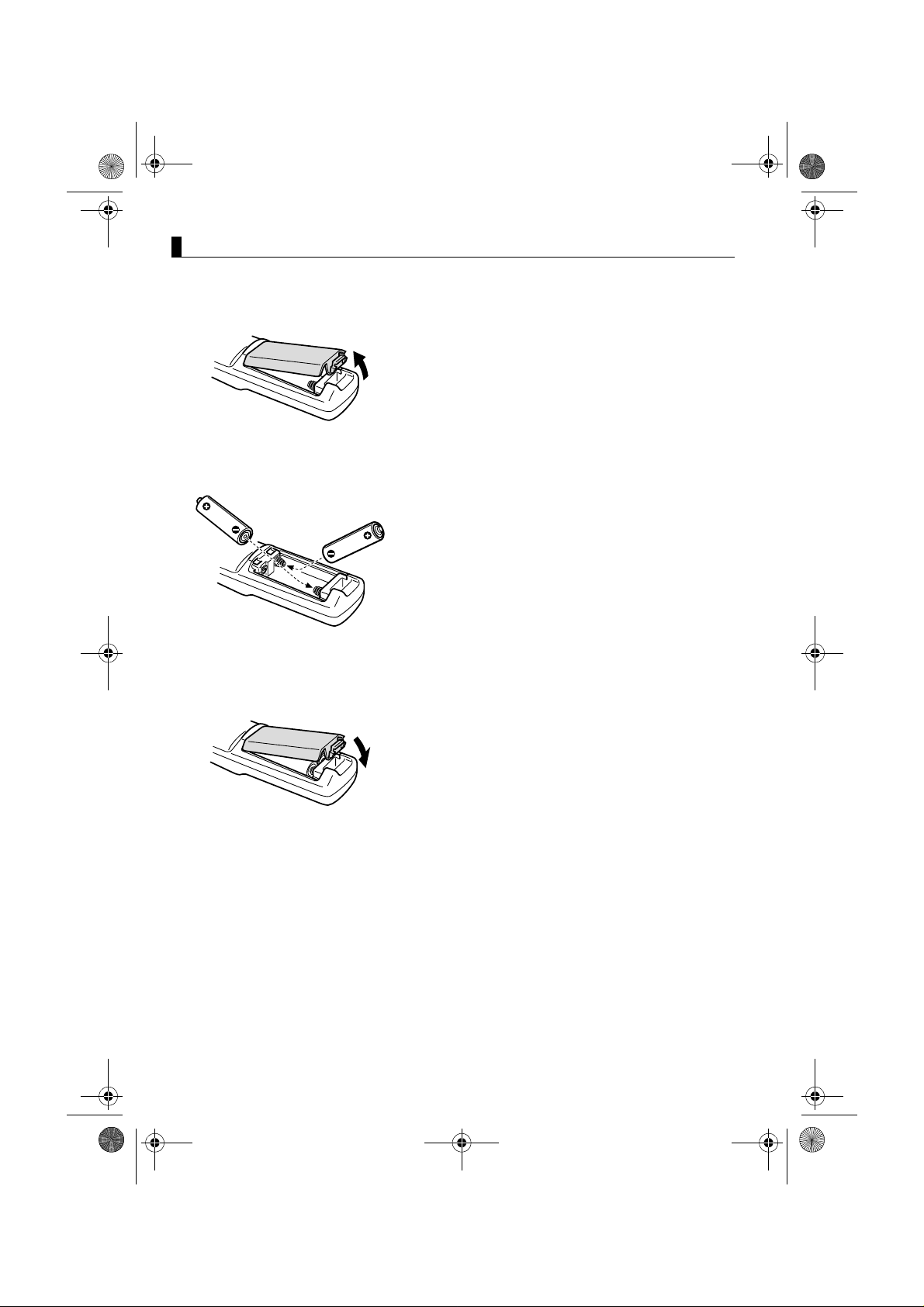
EMP-50_e.book Page 16 Thursday, June 28, 2001 12:36 PM
Legge i batterier i fjernkontrollen
Denne delen beskriver hvordan du legger nye batterier i fjernkontrollen.
1.
Fjern batteridekselet.
Skyv haspen på batterdekslet i pilretningen.
Advarsel:
Pass på at de nye batteriene er av samme type
som de gamle
2.
Legg i batterie ne.
Pass på at du legger i batteriene slik det
indikeres på fjernkontrollen .
Punkt:
•Batteritype
(2) AA manganc e l ler (R6)
• Hvis du bruker fjernkontrollen 30 minutter om
dagen, må du byt t e batterier om lag hver 3.
måned.
16
3.
Skyv batteridekselet på plass igjen.
Trykk batterideksl e t mot fjernkontrollen til
den klikker på plass.
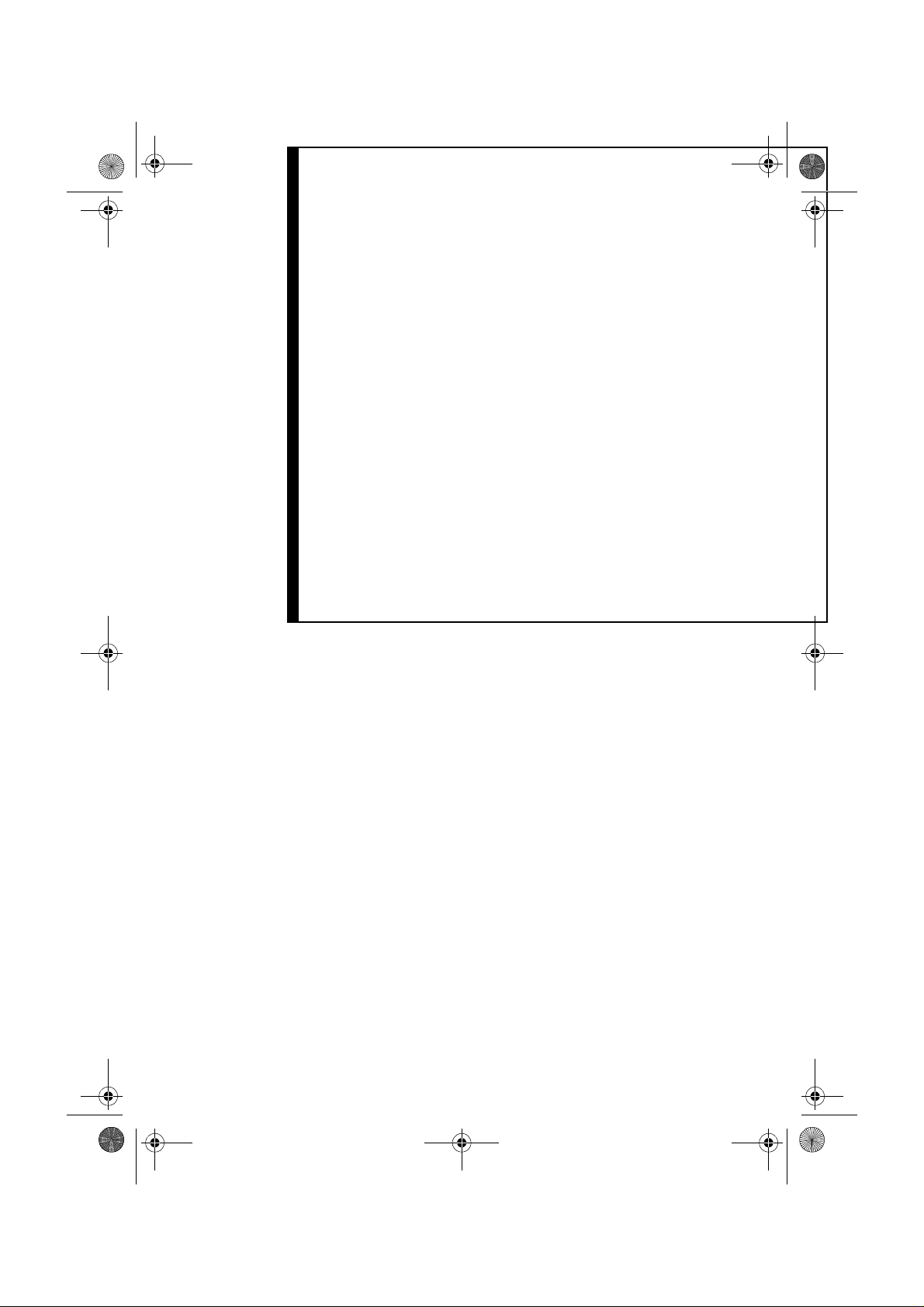
EMP-50_e.book Page 17 Thursday, June 28, 2001 12:36 PM
2
Plassering
2.1 Merknader om plassering..............................18
2.2 Plasseringsinstruksjoner................................19
2.3 Skjermstørrelse og projiseringsavstand.............. 20
17
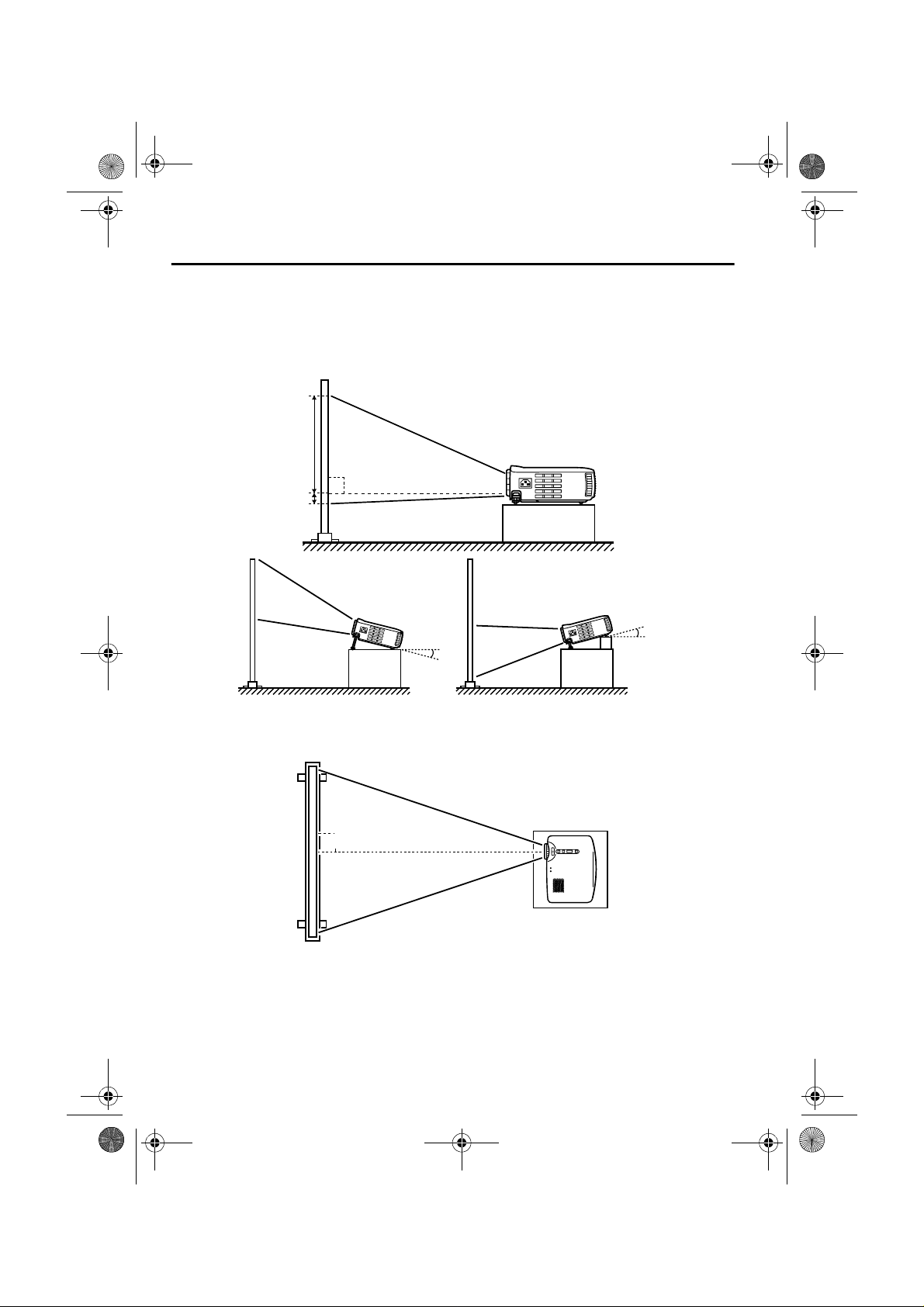
Nedover ca. 15o
EMP-50_e.book Page 18 Thursday, June 28, 2001 12:36 PM
2.1 Merknader om plassering
Du får best bilder når p ro sj e kt ø re n og skje rm en vend er direkte mot hverandre,
som vist under.
Still in prosjektøren og skjermen på denne måten.
[Se fra høyre eller venstre]
9
90º
1
Oppover ca. 15o
Upward approximately 15º
Downward approximately 15º
15º
15º
Keystone-rettelser gjør det mulig å rette trapesskjevheter (se side 33, 51)
[Se ovenfra eller un d en fra]
90o
90º
Advarsel:
• Ikke blokker luftventilene på siden av prosjektøren, eller luftinntakventilene på høyre
siden og bakside n av prosjektøren.
• Ikke plasser enheten i direkte mot klimaanlegg, varmeappart eller
ventilasjonsstrømninger.
• Hvis du plasserer prosjektøren ved veggen, må den være minst 20 cm fra veggen.
18
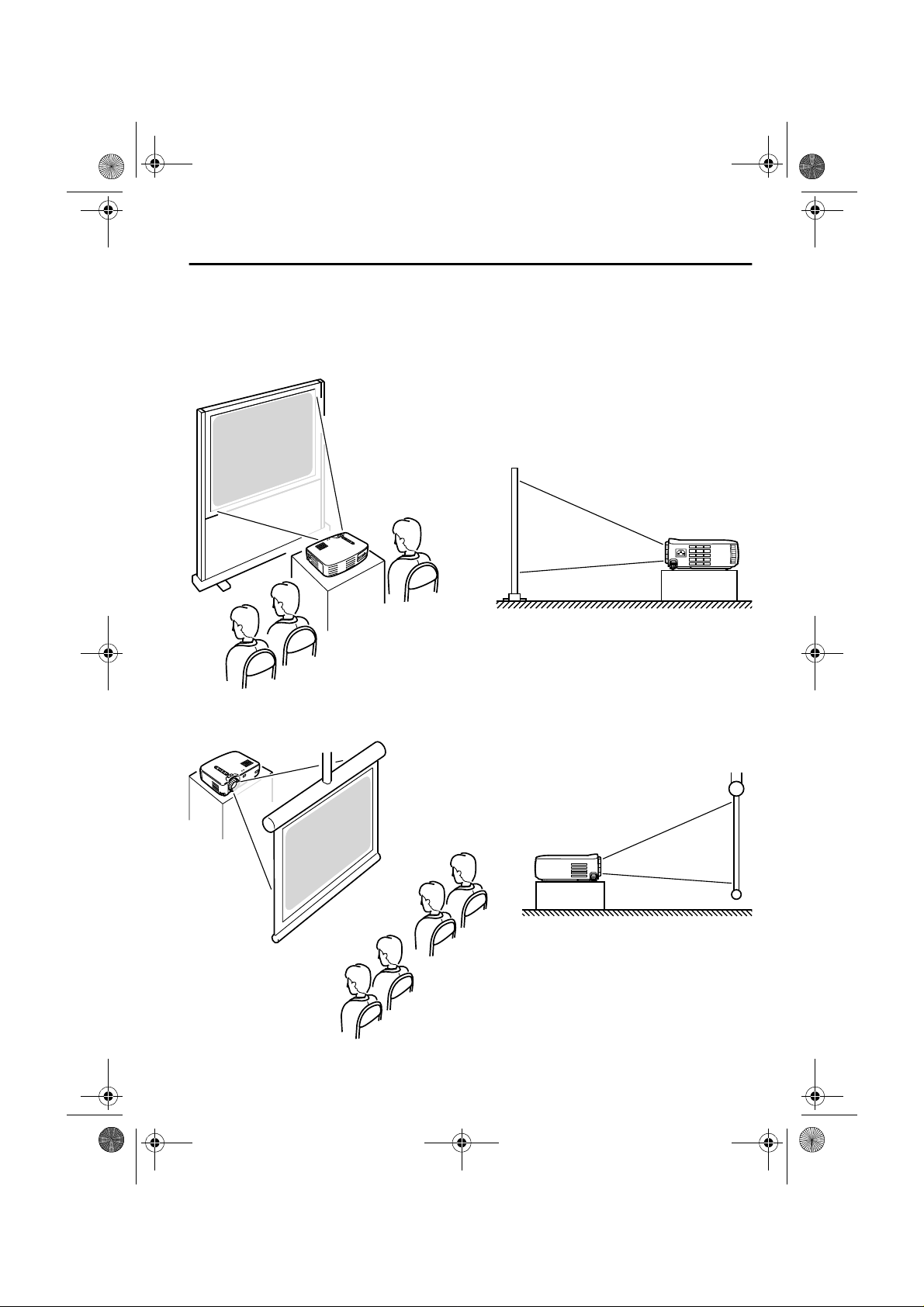
EMP-50_e.book Page 19 Thursday, June 28, 2001 12:36 PM
2.2 Plasseringsinstruksjoner
Prosjektøren pro ji se re r på følgende to måter: Plas s er prosjektøren der det
passer.
[Se ovenfra]
[Projisering på en halv-transparent skjerm, se bakfra]
19
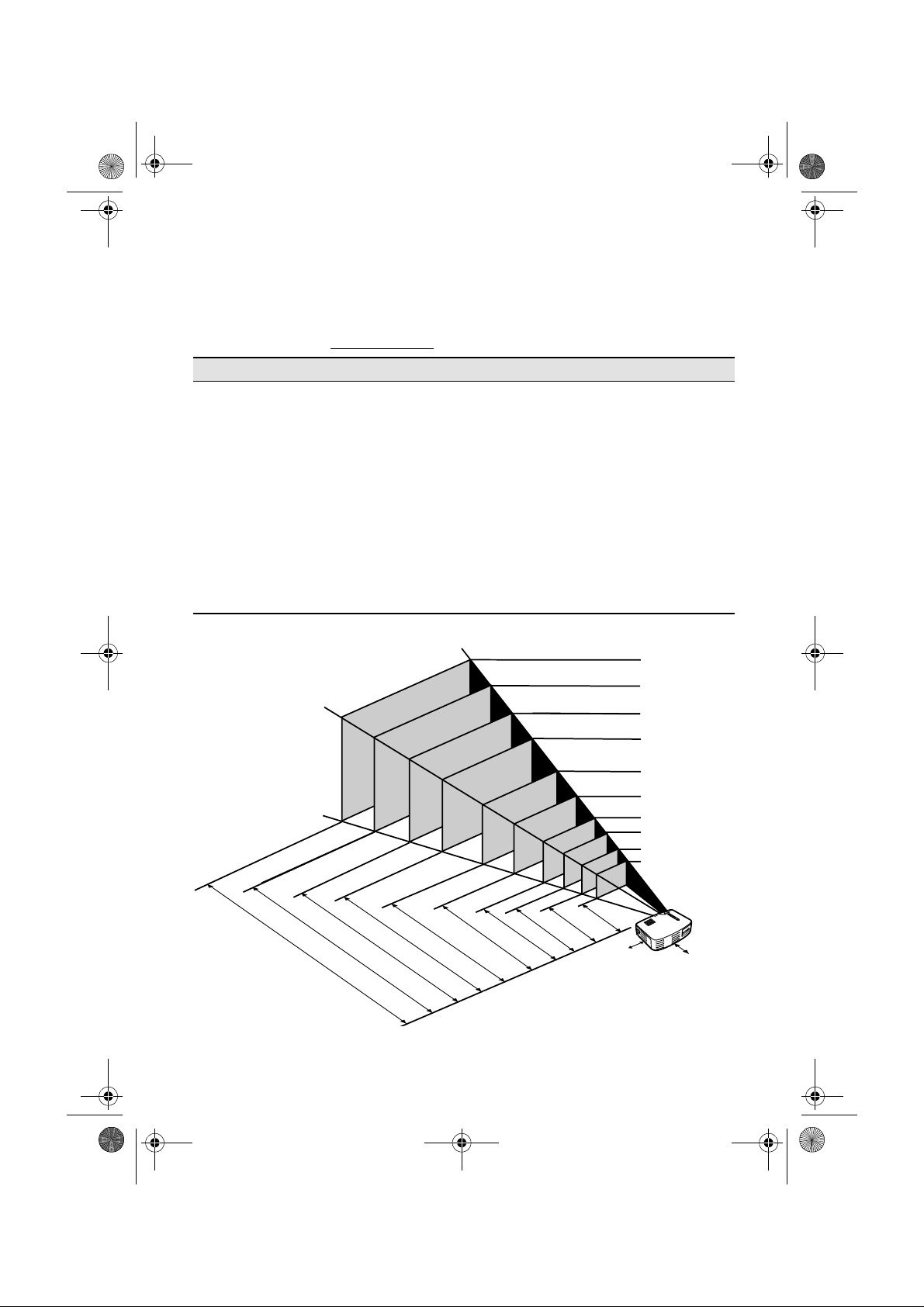
p
EMP-50_e.book Page 20 Thursday, June 28, 2001 12:36 PM
2.3 Inf ormas jon o m skjermstørre lse og
projiseringsavstand
Velg den avstanden fra linsen til skjermen som gir rett skjermstørrelse.
Anbefalt av stan d er 1,0 m—13,1 m
Skjermstørrelse (cm) Omtrent projiseringsavstand * (m (tommer) )
300 tommer (610x460) 11,0—13,1 (433,07—515,75)
200 tommer (410x300) 7,3—8,7 (287,4—342,52)
150 tommer (305x228) 5,5—6,5 (216,54 —255,91)
120 tommer (244x183) 4,4—5,3 (173,23 —208,66)
100 tommer (200x150) 3,7—4,3 (145,67 —169,29)
80 tommer (160x120) 2,9—3,4 (114,17 —133,86)
60 tommer (120x90) 2,2—2,6 (86,61—102,36)
40 tommer (81x61) 1,5—1,7 (59,06—66,93)
30 tommer (61x46) 1,1—1,2 (43,31—47,24)
28 tommer (57x43) 1,0—1,1 (39,37—43,31)
* Bruk ”omtrent projiseringsavstand” som en plasseringsveiledning. Projiseringsforhold og
andre faktorer kan påvirke resultatene.
. Se i følgende plasseringstabell.
610x460 (cm)
410x300
305x228
244x183
200x150
160x120
120x90
81x61
61x46
57x43
300 tommer
Size 300"
200 tommer
Size 200"
150 tommer
Size 150"
120 tommer
Size 120"
100 tommer
Size 100"
Size 80"
80 tommer
60 tommer
Size 60"
40 tommer
Size 40"
Size 30"
30 tommer
Size 28"
28 tommer
(39.37-43.31)
7.3-8.7 (287.4-342.52)
11.0-13.1m (433.07-515.75inch)
5.5-6.5 (216.54-255.91)
4
.4
-5
.3
(1
3.7-4.3 (145.67-169.29)
(114.17-133.86)
7
3
.2
3
-2
0
8
.6
6
)
(43.31-47.24)
(59.06-66.93)
1.5-1.7
(86.61-102.36)
2.2-2.6
2.9-3.4
Hvis du monterer på en vegg, må det være
*If installing to a wall, leave a space of at
least 20 cm between the projector and the wall.
minst 20 cm mellom
1.1-1.2
1.0-1.1
0.2(m)
rosjektør og vegg.
*
)
0.2(m
*
Punkt:
Keystone-rettelser reduserer skjermstørrelsen.
20
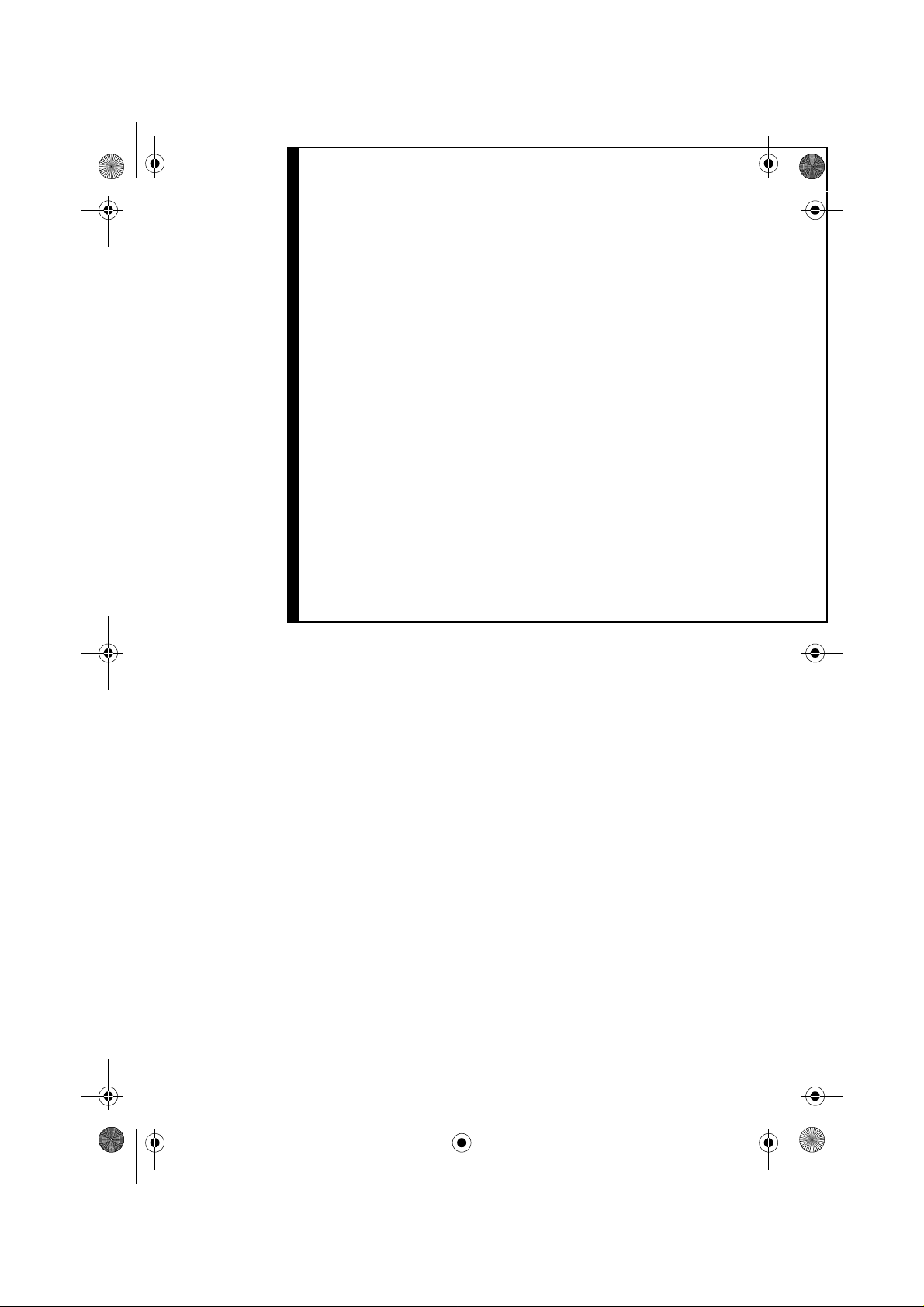
EMP-50_e.book Page 21 Thursday, June 28, 2001 12:36 PM
3
Projisere bilder
3.1 Slik kopler du prosjektøren til datamaskinen22
3.2 Slik kopler du prosjektøren til en A/V-enhet.25
3.3 Gi lyd gjennom en ekstern
lydenhet.........................................................27
3.4 Projisere bilder ..............................................28
3.5 Justere bilder .................................................32
3.6 Avslutte etter projisering............................... 35
21
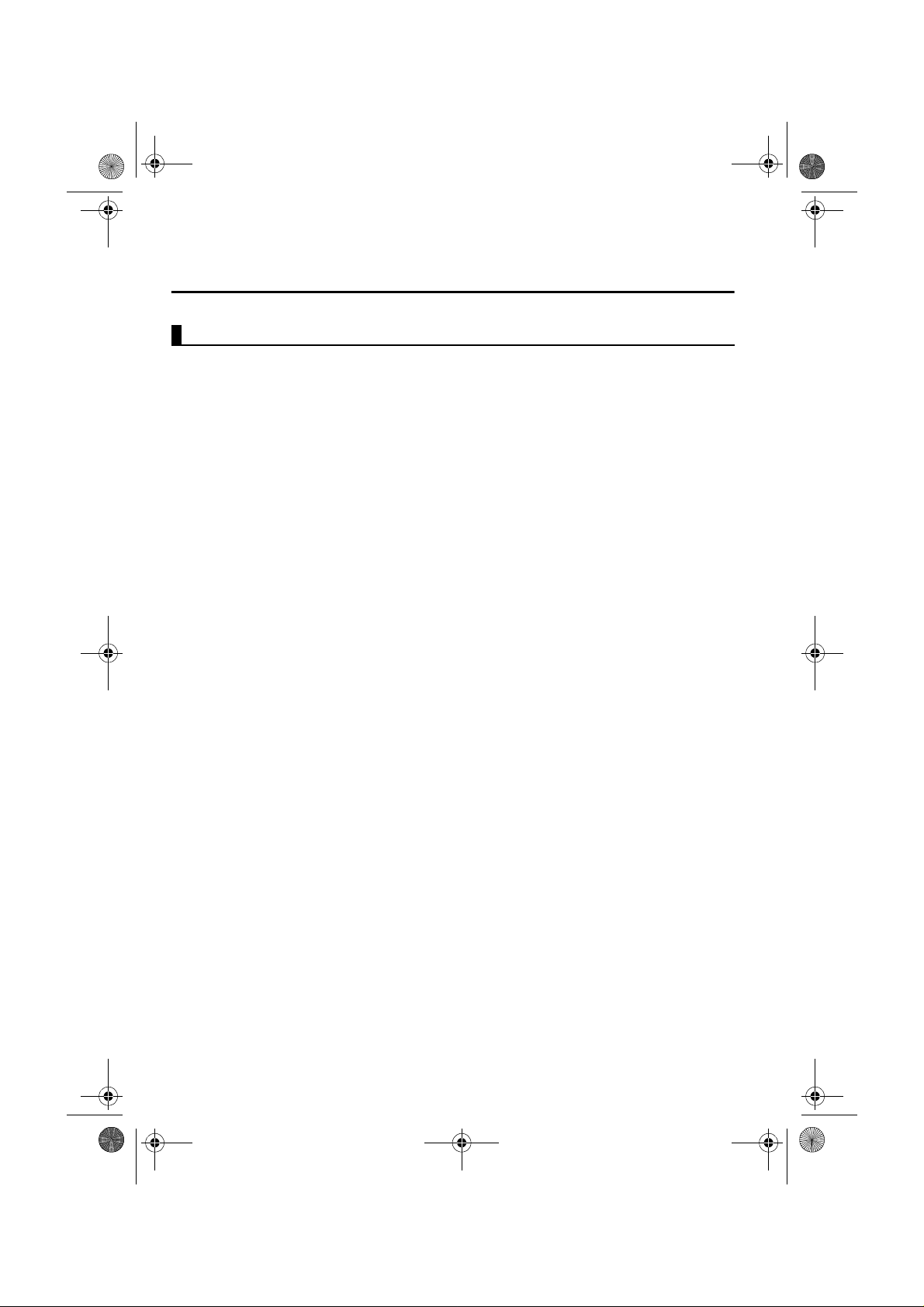
EMP-50_e.book Page 22 Thursday, June 28, 2001 12:36 PM
3.1 Slik kopler du prosjektøren til
datamaskinen
Datamaskiner som kan tilkoples
Noen datamaski ner tillater ikke kopling, og andre tillater ko pling, men ikke
projisering.
Pass på at spesifikasjonene til datamaskinen du bruker, overholder følgende to
krav.
[Datamaskinen må ha en videosignalport]
Pass på at datamaskinen har en port som sender ut videosignaler.
En utgang som se nder ut et vide osignal kalles ”RGB-port” , ”monitorp o rt”
eller ”videoport” eller lignende.
Se i avsnittet som beskriver hvordan du kopler til en ekstern monitor i
datamaskinens brukerveiledning, og kontroller om datamaskinen har en
videosignalport.
Det kan være du må kjøpe en ekstern port for datamaskiner med en integrert
monitor og andre komponenter, samt notebook-maskiner
I visse tilfeller går det ikke an å montere en ekstern port.
[Datamaskinens oppløsning og frekvens må være innenfor
spesifikasjonsspekteret på neste side]
Videosigna lets oppløsning og frekvens må være kompatible med
prosjektøren for å kunne projisere (noen datamaskiner tillater delvis
projisering, men det er ikke mulig å få en klar projisering).
Kontroller videosignalets oppløsning og frekvens i datamaskinens
brukerveiledning.
22
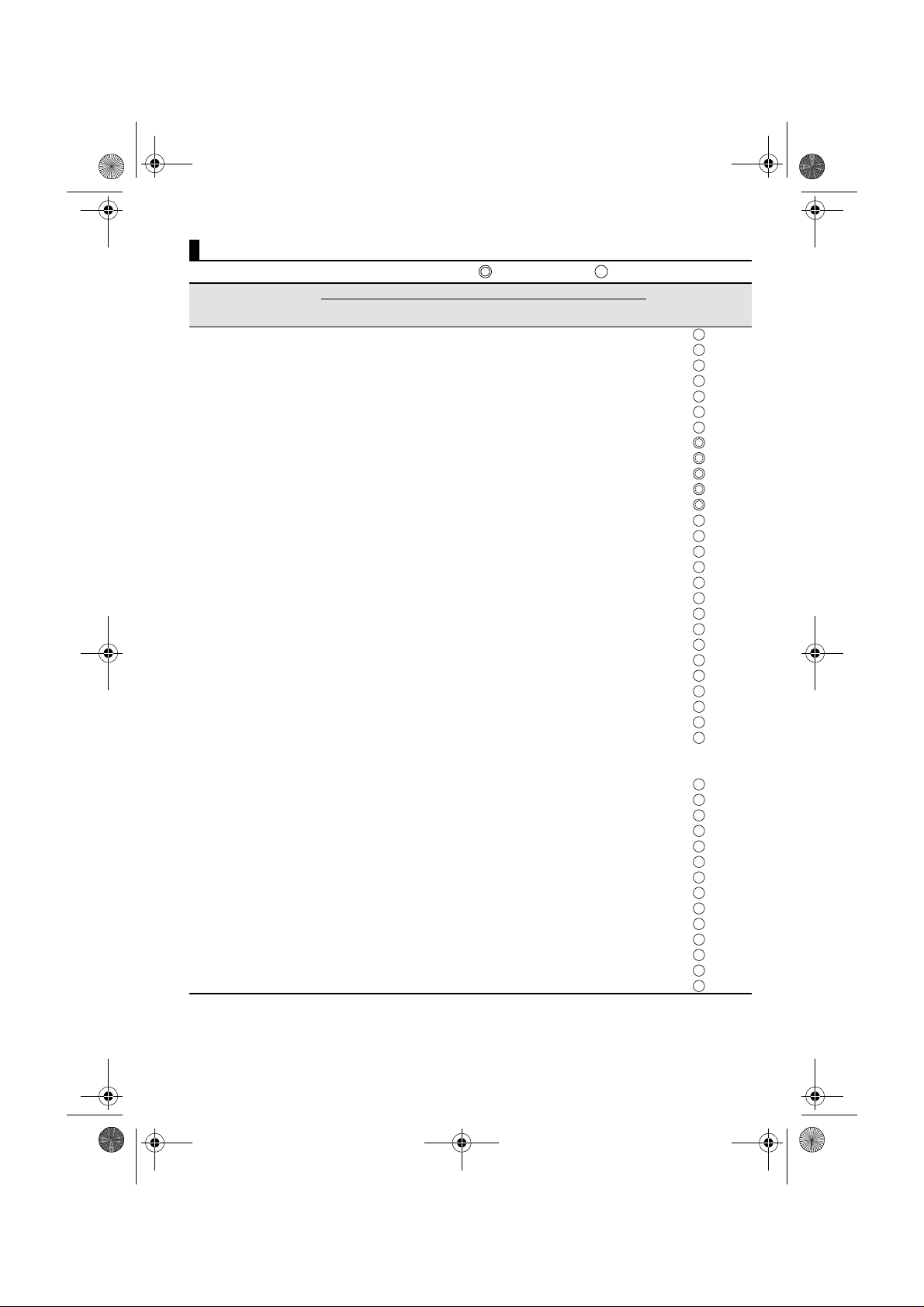
EMP-50_e.book Page 23 Thursday, June 28, 2001 12:36 PM
Kompatibel modus-diagram for tilkoplingsdyktige datamaskiner
: Helt kompatibel : EMP-komprimert display
Modus
VGACGA
VGAEGA
NEC400
VGA60
VGA72
VGA75
VGA85
SVGA56
SVGA60
SVGA72
SVGA75
SVGA85
XGA43i
XGA60
XGA70
XGA75
XGA85
SXGA1_70
SXGA1_75
SXGA1_85
SXGA2_60
SXGA2_75
SXGA2_85
SXGA3_43i
SXGA3_60
SXGA3_75
SXGA3_85
UXGA48i
UXGA60
MACLC13
MAC ll 13
MAC16
MAC19-60
MAC19
MAC21
HDTV480P (ANSI/SMPTE)
HDTV480P (ATSC)
HDTV480I (ANSI/SMPTE)
HDTV480I (ATSC)
HDTV720P (SMPTE)
NTSC
PAL
SECAM
Punkt:
Hvis du ikke finner den opplø sningen og frekvensen som du er p å jakt et ter, kan det
være at du kan få en kompatibel oppløsning og frekvens ved å forandre oppløsningen på
datamaskinen du skal kople til.
Displayoppløsning Skannefrekvens
H V H(kHz) V(Hz)
Punkt(
MHz)
Displayformat
640 400 31,46 70 25,175
640 350 31,46 70 25,175
640 400 24,83 56,65 21,053
640 480 31,469 59,94 25,175
640 480 37,861 72,809 31,5
640 480 37,5 75 31,5
640 480 48,269 85,008 36
800 600 35,156 56,25 36
800 600 37,879 60,317 40
800 600 48,077 72,188 50
800 600 46,875 75 49,5
800 600 53,674 85,061 56,25
1024 768 35,522 86,958 44,9
1024 768 48,363 60,004 65
1024 768 56,476 70,069 75
1024 768 60,023 75,029 78,75
1024 768 68,677 84,997 94,5
1152 864 63,851 70,012 94,5
1152 864 67,5 75 108
1152 864 77,094 84,999 121,5
1280 960 60 60 108
1280 960 75 75 126
1280 960 85,938 85,002 148,5
1280 1024 46,433 86,871 78,75
1280 1024 63,981 60,02 108
1280 1024 79,976 75,025 135
1280 1024 91,146 85,024 157,5
1600 1200 62,5 96,08 135 1600 1200 75 60 162 -
640 480 34,975 66,62 31,33
640 480 35 66,67 30,24
832 624 49,725 74,55 57,28
1024 768 60,241 74,93 80
1024 768 60,241 74,93 80
1152 870 68,682 75,062 100
720 483 31,469 59,94 27
704 480 31,469 59,94 27
720 487 15,734 59,94 13,5
704 480 15,734 59,94 13,5
1280 720 44,955 59,94 74,176
640 480 15,734 60 -
720 540 15,625 50 -
720 540 15,625 50 -
23

EMP-50_e.book Page 24 Thursday, June 28, 2001 12:36 PM
Slik kopler du prosjektøren til datamaskinen
•Før du kopler til, må du slå av strømmen til prosjektøren og datamaskinen.
•Kon troller at grensesnittene til kabel og terminal stemmer overens.
[Projisere datavideo]
Du kan lage presentasjoner på en større skjem ved å projisere datavideo fra
prosjektøren.
Computer-terminal
Computer T erminal
Datamonitorport
Computer Monitor Port
(Video Port)
(videoport)
* Hvis dataporten ikke har et grensesnitt på mini D-sub 15-pin, må du bruke en
koplingsadapter som gir dette grensesn i ttet.
Når du kopler til en Macintosh-maskin, trenger du en ekstra Mac Desktop-adapter.
Punkt:
• Når du bruker prosjektøren, må du ikke rulle sammen strømledninger og datakabler.
• Noen datamodeller må bruke en koplingsadapter mens datamaskinen er tilkoplet. Se i
maskinens veiledning, eller ta kontakt med dataleverandøren.
Datakabel
Computer Cable
(følger med
(supplied with
prosjektør)
projector)
[Sende ut datalyd fra prosjektøren]
Du kan sende ut datalyd fra en innebygd høyttaler i prosjektøren.
Prosjektøren har en maksimal ytelse på 1W.
Audio In-terminal
Datamaskines
Computer Audio
lyduttaksport
Output Port
Audio In Terminal
Lydkabel
Audio Cable
(selges separat)
(sold separately)
Punkt:
• Når du har valgt datavideo eller du har spesifise r t ly di nnta k på datamaskinen fra
menyen, sender prosjektøren en lydsignal fra datamaskinen.
• Kjøp en lydkabel som passer datamaskinens utg angsterminal og prosjektørens Audio
In-terminal (stereo mini-plugg).
24

L-Audio-terminal (hvit)
L-Audio-terminal (hvit)
EMP-50_e.book Page 25 Thursday, June 28, 2001 12:36 PM
Slik kopler du prosjektøren til en A/V-enhet
3.2
[Mate inn et sammensatt videosi g nal ]
Til videoterminal (gul)
To video terminal (Yellow)
Til (L)-lydterminal (hvit)
To (L) audio terminal (White)
Til (R) lydterminal (rød)
To (R) audio terminal (Red)
A/V Cable (supplied with projector)
A/V-kabel (følger med prosjektøren)
[Mate inn et S-videosignal]
R-Audio-terminal (rød)
R-Audio Terminal (Red)
L-Audio Terminal (White)
R-Audio-terminal (rød)
R-Audio Terminal (Red)
Video-terminal
Video
Terminal
(gul)
(Yellow)
L-Audio Terminal (White)
To S-Video
Til S-videoterm.
Terminal
A/V-kabel
A/V Cable
(følger med prosjektøren)
(supplied with projector)
To (L) audio terminal (White)
Til (L) lydterminal (hvit)
To (R) audio terminal (Red)
Til (R) lydterminal (rød)
S-videokabel (selges separat)
S-Video Cable (sold separately)
S-Video
S-video-
Terminal
terminal
25

)
R-audio-terminal (rød)
EMP-50_e.book Page 26 Thursday, June 28, 2001 12:36 PM
[Mate inn et komponentvideo-signal]
•Hvis du bruker en komponentvideo-kabel
Computer/Component-terminal
DVD-spiller etc.
DVD player, etc.
Til Y-term. (grønn)
To Y terminal (Green)
Til Pb- eller Cb-term. (blå)
To Pb or Cb terminal (Blue)
To Pr or Cr terminal (Red)
Til Pr- eller Cr-term. (rød
Komponentvideokabel (ekstra)
Component video cable (optional part)
A/V-kabel (følger med prosj.)
A/V cable (supplied with projector)
Til (L) lydterminal (hvit)
Til (R) lydterminal (rød)
To (L) audio terminal (White)
To (R) audio terminal (Red)
•Hvis du bruker en D-terminalkabel
Computer/Component Terminal
R-Audio-terminal (rød)
R-Audio Terminal (Red)
L-Audio-
L-Audio
Terminal
terminal
(White)
(hvit)
Computer/Component Terminal
Computer/Component-terminal
R-Audio Terminal (Red)
DVD-spiller etc.
DVD player, etc.
To D-terminal
L-Audio-
L-Audio-
L-Audio
Terminal
terminal
terminal
(White)
(grønn)
D-terminal cable (optional part)
D-terminalkabel (ekstra)
A/V cable (supplied with projector)
Til (L) lydterminal (hvit)
To (L) audio terminal (White)
Til (R) lydterminal (rød)
To (R) audio terminal (Red)
(hvit)
Punkt:
Når du projiserer et komponentvideobilde, må du velge ”YcbCr” eller ”YpbPr” i
menyen for video > inntakssignal.
Velg ”YcbCr” hvis du bruker en DVD-spiller, og velg ”YpbPr” hvis du bruker en
HDTV-videokilde.
26

)
bli
EMP-50_e.book Page 27 Thursday, June 28, 2001 12:36 PM
3.3 Gi lyd gjennom en ekstern
lydenhet
Når du kopler Audio Out-terminalen på prosjektøren til et høyttaleranlegg, et
aktivt høyttalersystem, eller andr e høyttalere med innebygde forster kere, får du
en kraftig, behagelig lyd.
Bruk en separat lydkoplingskabel og kople til en 35 mm stereo mini-plugg
Audio-Out-terminal (stereo mi ni-plugg
Audio Out Terminal (Stereo mini jack)
External Audio Device
Ekstern lydenhet
.
Lydko
Audio Connection Cable
(selges separat)
Punkt:
• Når du setter kontaktpluggen i lyduttakterminalene, får du automatisk ekstern lyd.
Lyden sendes ikke lenger ut f ra prosje ktør høyttaleren.
• Selv om prosjektøren sender ut lyd for projiserte videobilder, men når det gjelder A/Venheter korresponderer lyduttaket til lydenhetene som er koplet til L/Rlydterminalene.
• Før du kjøper en lydkoplingskabel, må du kontrollere koplingsgrensesnittet til de
eksterne lysenhetene som du kopler sammen.
ngskabel
(sold separately)
27

EMP-50_e.book Page 28 Thursday, June 28, 2001 12:36 PM
3.4 Projisere bilder
Her begynner vi å projisere bilder fra en A/V-enhet.
Forberedelse
Advarsel:
• Se aldri direkte inn i linsen mens prosjektøren er slått på. Det intense lyst kan skadet
synet ditt.
• Bruk kun strømledningen som føl ger med a ppa r atet. Hvis du br uk er andre kabler, kan
det føre til brann eller elektrisk støt.
Advarsel:
• Ikke prøv å projisere med linsedekslet på. Varme kan deformere linsedekslet.
1.
Strømterminal
Power Terminal
Power cord
Ledning
Strømledningsstøpsel
Power Cord Connector
Kontroller at prosjektøren, datamaskinen og
A/V-enheten er kopl et sammen.
2.
Fjern linsedekslet.
3.
Fest strømledni ngen (leveres med
prosjektøren) på prosjektøren.
Juster strømledningsstøpslet i henhold til
strømterminalen på prosjektøren, og sett
støpslet helt inn i terminalen.
Ledning Stikkontakt
Power cord
Lednings-
Power Cord
plugg
Plug
28
Outlet
4.
Sett inn støpselenden av strømledningen i et
uttak. Driftsdisplayindikator lyser oransje.
Punkt:
Du kan ikke bruke knappene når
driftsdisplayindikatoeren blinker oransje.

dik
EMP-50_e.book Page 29 Thursday, June 28, 2001 12:36 PM
Projisere
Når forberedelsene er ferdige, er du klar til å projisere.
1.
Hvis du vil br uke fjernkontroll en, må du vri
fjernkontrollens R/ C On Off-knappen til
”On”.
2.
Trykk på Power-knappen for å skru på
strømmen.
Driftsdisplayin dikatoren begynner å blinke
grønt, og projiseringen begynner.
”No-Signal” vises.
Det kommer an på innstillingene
om du har et display.
(Se side 51)
Driftsdisplayin
The operation display indicator
lights green.
er grønn.
atoren
Etter ca. 30 sekunder, forandres
driftsdisplayindikatoren fra blinkende grønn
til stabil grønn.
29

EMP-50_e.book Page 30 Thursday, June 28, 2001 12:36 PM
3.
Trykk på Source-knappen for å velge
hvilken videokild e du vil projisere.
Hver gang du trykker på Source-knappen,
veksler videokilden mellom datamaskin, svideo, og video.
Hvis det ikke er inntak i s-videoterminalen,
Computer
S-Video
bytter Source-knapp en videokilde fra
datamaskin til video.
Punkt:
• Når du bruker fjernkontrollen til å velge den
Uten signal
When no S-Video
fra S-video
input
Video
• Hvis du projiserer et komponentvideobilde, kan
4.
Skru på strømmen i datamaskinen eller A/V
enheten for å begynne å projisere.
”No-Signal” forsvinner, og et videosignal
fra datamaskinen eller A/V-enheten
projiseres.
Punkt:
• Hvis ”No-Signal” fortsatt vises, må du
• Hvis det samme, statiske bildet proji seres over
videokilden du vil projisere, kan du bytte kilde
ved å trykke på én av knappene C omp uter, SVideo eller Video.
du forandre innstillingen til Computer
(datamaskin).
kontrollere koplingene igjen.
lang tid, kan det være at videoprojeksjonen
inneholder et etterbilde
30

EMP-50_e.book Page 31 Thursday, June 28, 2001 12:36 PM
[Innstillinger for notebook og integrert LCD-datamaskin (når tilkoplet)]
Når en notebook eller en integrert LCD-maskin er kopl et til prosjektøren,
krever noen datamaskin er kommandotaster eller innstillinger for å forandre
hvor videosignalet skal sendes.
Trykk på ”Fn” og ”F0” samtidig for å forandre innstillingen. Hvis du
forandrer utsignalet til et eksternt utsignal, må du bare bruke eksterne
utsignaler.
Hvis du vil ha mer i nformasjon, k an du lese i bru k erveilednin ge n til
datamaskinen.
Produsent Eksempel på å bytte utsig nal
NEC
Panasonic
Toshiba
IBM
SONY
Fujitsu
Macintosh
Når du har starter på nytt, gjenspeiler overvåkningen
og lyden på kontrollpanelet datamaskinen.
"Fn"+"F3"
"Fn"+"F3"
"Fn"+"F5"
"Fn"+"F7"
"Fn"+"F7"
"Fn"+"
F10
"
31

EMP-50_e.book Page 32 Thursday, June 28, 2001 12:36 PM
3.5 Justere bilder
Denne delen beskriver hvordan du skal få best mulig vide oytelse.
Se ”2 Plassering” for mer informasjon om monteringsposisjoner og
projiseringsstørrelser.
Justere bildets projiseringsvinkel
Juster prosjektørens projiseringsvinkel .
Juster prosjektøren slik at den vender så direkte så mulig mot skjermen.
1.
Løft prosjektøren til projiseringen får ønsket
vinkel.
Fotstøtter
Foot Levers
2.
Bruk fingrene til å dra opp fotstøttene.
De fremste fotstøttene kommer fram.
32
Heve
Raise
Senke
Lower
3.
Utløs fotstøttene.
4.
Finjuster høyden.
Vri nederste del a v d e fre mste fot støtt ene fo r
å finjustere høyden.
Punkt:
Trekke tilbake de fremste fotstøttene (se side 36)

EMP-50_e.book Page 33 Thursday, June 28, 2001 12:36 PM
Justere fokus
Denne delen beskriver hvordan du skal ju s te re videofokus.
1.
Vri fokuseringsringen på prosjektøren for å
justere fokus.
Punkt:
• Du kan ikke fokusere hvis linsen er skitten eller
full av kondensasjon. Tørk av skitt eller
kondensasjon (se side 66).
• Hvis du ikke lykkes, må du kontrollere at
innstillingsavstanden er mellom 1.0m og
13,1m.
Keystone-rettelse (bruke projiseringsknappen)
Når fotst øt tene brukes til å fo randre projiser i ngsvinkel, ka n fu nk sjonen
keystone-rettel se br uke s til å ko rrigere trapesskjevh et oppo v er eller nedover
med om lag 15°.
1.
Trykk på Keystone-knappen på prosjektøren
for å minimere trapesskjevheten.
Punkt:
• Keystone-rettelser reduserer skjermstørrelsen.
• Keystone-rettelsene lagres i minnet. Du må
justere bildet på nytt hvis p rosjekt øren flyttes til
et annet sted, eller hvis projiseringsvinkelen
forandres.
• Hvis bildet blir merkbart ujevnt med en
keystone-rettelse, må du redusere
videoskarpheten med menykommandoene
Video > Sharpness (se side 48).
33

EMP-50_e.book Page 34 Thursday, June 28, 2001 12:36 PM
Justere bilder (kun fjernkontroll)
[Optimere datavideo (bruke Auto-knappen)]
Denne funksjonen bruker automatisk optimerte justeringsverdier på innsignal
fra datamaskinen.
Hvis innsignalet er et videosignal, virker ikke denne funksjonen.
Justerte verdier som stilles automatisk er "Tracking", "Position (vertikal og
horisontal)", og "Sync".
Punkt:
Denne funksjonene kan ikke optimere justeringen
av visse signaltyper. I slike tilfeller må du bruke
videomeny-kommandoene for å utføre
justeringer (se side 47).
Når funksjoner som E-Zoom eller A/V Mute er
på, må du trykke på Auto-knappen for å
deaktivere disse funksjonene før justering.
[Åpne en meny for å justere]
Trykk på menyknappen og utfør justeringer med v ideomenyen.
Hvis du vil ha mer informasjon, kan du se i ”Bruke menyskjermen (kun
fjernkontroll)” (se side 45).
Justere volumet (kun fjernkontroll)
Trykk på knappen Vol u me +, - for å justere vol um et til et behagelig nivå.
Punkt:
Du kan ikke justere lyden hvis det ikke er
lydsignal.
34

EMP-50_e.book Page 35 Thursday, June 28, 2001 12:36 PM
3.6 Avslutte etter projisering
Avslutte
1.
Trykk på Power- knappen. Meldingen
”Power Off” (strøm av) vises.
2.
Trykk på Power-knapp en igj e n .
Prosjektørlampen slukker og
driftsdisplayindikatoren blinker oransje. Når
prosjektøren er nedkjølt, blir indikatoren
stabil oransje.
Punkt:
Hvis du ikke vil skru av strømmen, kan du trykke
på en annen knapp.
Hvis du ikke gjør noe, forsvinner meldingen etter
7 sekunder.
Operation display indicator
Driftsdisplayindikator er oransje.
lights orange.
3.
Kont roller at driftsdisplayindikatoren lyser
oransje.
Punkt:
• Den blinkende, oransje
driftsdisplayindikatoren viser at nedkjøling*
(som tar ca. 60 sekunder) pågår. Du kan ikke
bruke knappene under nedkjøling (se side 74).
• Hvis strømledningen ikke er koplet til
stikkontakten, forsvinner
driftsdisplayindikatoren.
35

EMP-50_e.book Page 36 Thursday, June 28, 2001 12:36 PM
ledning
Power cord
Ledningsplugg
Power Cord Plug
Outlet
stikkontakt
4.
Dra strøml ed ningen ut av stikkon takten.
Advarsel:
Ikke dra strømledningen ut av s tikkontakten
mens driftsdisplayind ikatoren blinker oransje.
Dette kan forårsake funksjonsfeil, eller korte ned
på prosjektørlampens levetid.
5.
Still inn fjernkontrollens R/C On Off-bryter
til Off.
Punkt:
Med mindre fjernkontrollens R/c On Off-bryter
er skrudd av, sendes en liten mengde strøm til
fjernkontrollen og bruker opp batteriene. Hvis
du ikke skal bruke fjernkontrollen over en lengre
periode, eller du skal flytte enheten, bør du skru
R/C On Off-bryteren til Off.
Lagring
Når du er ferdig m ed å pr ojisere, slår du sammen fotst ø ttene.
Fotstøtter
Foot Levers
1.
Støtt prosjektøren med hendene, dra
fotstøttene oppover med fingrene, og senk
enheten sakte.
36
2.
Sett på linsedekselet.

EMP-50_e.book Page 37 Thursday, June 28, 2001 12:36 PM
4
Hva du kan gjøre
4.1 Bruke trådløs mus .........................................38
4.2 Forstørre et bilde ...........................................40
4.3 Justere bildestørrelse.....................................41
4.4 Legge til bildeeffekter...................................42
4.5 Låse og slette bilder ......................................43
4.6 Vise hjelpskjermene ......................................44
37

EMP-50_e.book Page 38 Thursday, June 28, 2001 12:36 PM
4.1 Bruke trådløs mus
Med fjernkontro llen kan du kontrollere datamusens funksjoner fra et separat
sted.
• Ecs-knappen har samme funk s jo n som høyre museknapp, og Enter-knappen
har samme funksjon som venstre museknapp.
Med den fjernstyrte musen kan du ha presentasjoner
på skjermen uten assistanse.
Foredragsholder
Det er mulig å ha en presentasjon uten assistanse.
➜
38
Enter
Button
Remote Control Mouse
Fjernkontroll Mus
Remote Control Mouse
Fjernkontroll Mus
Punkt:
• Hvis funksjonene på museknappen er byttet o
på datamaskinen, byttes også funksjonene på
fjernkontrollen.
Esc-knapp: venstre museknapp
Enter-knapp: høyre museknapp
• Du kan ikke bruke denne funksjonen når du
bruker effektfu n k sj o n en , E- Z oom - f u n ks j one n e,
menyfunksjonene eller hjelpfunksjonen.

EMP-50_e.book Page 39 Thursday, June 28, 2001 12:36 PM
Kople til
Før du kopler til, må du slå av strømmen til prosjektøren og datamaskinen.
Advarsel:
• Hvis du kopler til en museledning som ikke er USB, mens strømmen er på, kan det føre
til funksjonss vikt.
• Bruk kun museledningen som følger med apparatet. Andre ledninger kan føre til
funksjonssvikt.
Mouse/Com, USB -terminal
Mouse/Com, USB Terminal
Mouse/USB-port
Mouse/USB Port
Museledning
Mouse Cable
(følger med prosjektør)
(supplied with projector)
Datamaskin Museledning Tilkoplingsmetode
IBM PC /AT-komp ati bel
(DOS/V-maskin)
Datamaskin for USB*-mus
(se side 74)
PS/2-museledning Kople sammen datam us ep orten
og prosjektørens Mouse/Comterminal.
USB-museledning Kople sammen datamaskinens
USB-port og prosjektør en s USBmuseterminal.
Når du bruker en USB-mus, bør du merke deg følgende.
• Windows
De eneste modellene som er kompatible, er de som har installert vanlig USBgrensesnittko nfigurasjon i Windows 2000 og Windows 98.
Vi kan ikke garantere at mi ljøer som oppg ra d eres fra Windows 3.1 og
Windows 95 til Windows 98 og Windows 2000 vil fungere.
• Macintosh
De eneste modellene som er kompatible, er de som har vanlig USBgrensesnittkonfigurasjon.
* USB-grensesnittet garanterer ikke at alle USB-kompatible enheter virker.
39

Til høyre
EMP-50_e.book Page 40 Thursday, June 28, 2001 12:36 PM
4.2 Forstørre et bilde
Med fjernkontrollen kan du forstørre deler av et bilde.
1.
Trykk på E-Zoom-knappen på
fjernkontrollen for å forstørre og forminske
displayet på skjer me n.
Reduction Enlargement
Forminske Forstørre
Forstørrelsesfaktor vises.
Magnification factor is displayed.
(Esc-knappen utløser denne funksjonen.)
Punkt:
Delvis forstørrelse og forminsking er tilgjengelig
i 24 trinn med faktorene 1x og 4x.
2.
Trykk på Enter-knappen i den retningen du
vil rulle.
40
Til venstre
Skyv opp
Push up
Skyv ned
Push down
Push rightPush left

EMP-50_e.book Page 41 Thursday, June 28, 2001 12:36 PM
4.3 Justere bildestørrelse
Med Wide/Tele-knappen på prosjektøren kan du justere størrelsen på bildene.
1.
Når du trykker på høyre side av knappen
(Tele), reduseres bildene i trinn på 1/32.
2.
Når du trykker på venstre side av knappen
(Wide), forstørres bildene i trinn på 1/32.
Punkt:
• Tele- og Wide-knappene gir en forstørrelse/
forminskinggrad fra 0,8x til 1,0x i seks trinn.
• Denne funksjonene er aktiv til Reset Allmenyen aktiveres (se side 55).
41

EMP-50_e.book Page 42 Thursday, June 28, 2001 12:36 PM
4.4 Legge til bildeeffekter
Du kan bruke knappene Effect1 og Effect2 til å legge til effekter i bildene under
presentasjoner. For å avbryte denne funksjonen, trykker du på Esc eller
Effect3).
Hvis du vil har mer informa sj on om effektinnstillinger, kan du se ”5.4 Effectmeny” (side 50).
Markør/Stempel
Denne effekten viser en markør på skjermen og låser den i en ønsket posisjon.
1.
Trykk på Effect1-knappen for å vise en
markør
2.
Bruk Enter-knappen for å bevege markøren
til ønsket posisjon.
3.
Trykk på Enter-knappen, og markørens
posisjon vises som et stempel.
Punkt:
• For å fjerne stempelet, må du aktivere en horisontal
linje.
Hvis du vil fj e rne en eff ekt, kan du trykke på Effect3.
•
Horisontal linje
Denne effekten viser en hori s ontal linje på skjermen, og du kan flytte den opp og ned
med fjernkontrollen.
1.
Trykk på Effect2-k nappen for å vise en
horisontal linje.
2.
Flytt Enter-knappen opp eller ned for å flytte den
horisontale linjen opp eller ned.
Punkt:
• For å fjerne den horisontale linjen, må du
aktivere markør/stempel.
• Hvis du vil fjerne en effekt, kan du trykke på
•Effect3.
42

EMP-50_e.book Page 43 Thursday, June 28, 2001 12:36 PM
4.5 Låse og slette bilder
Låse et bevegelig bilde (kun fjernkontroll)
Du kan låse et bevegelig bilde (video eller annet bilde).
1.
Trykk på Freeze-knappen på
fjernkontrollen.
(For å gå ut av frysetilstanden, tryk ke r du på
Freeze-knappen igjen. )
Slå av bilde og lyd (kun fjernkontroll)
Du kan midlertidig slå av bilder og lyd, og projisere et svart eller blått bilde.
1.
Trykk på A/V Mute-knappen på
fjernkontrollen.
(For å a vbryte denne dempefunk sjonen, kan
du trykke på A/V Mute-knappen eller en
annen knapp.)
Punkt:
Med Setting > A/V Mute-menyen kan du
forandre farge (svart, blå) på bildet som
projiseres når lyd og video er slått av (se side
52).
43

EMP-50_e.book Page 44 Thursday, June 28, 2001 12:36 PM
4.6 Vise hjelpeskjermer
Du kan vise emnes p esifikk hjelp på skjermen fo r å l øs e pr o bleme r Bruk denne
funksjonen når det oppstår problemer.
1.
Trykk på Help-knappen fo r å st arte
hjelpefunksjonen.
(Trykk på Help-knappen igjen for å avbryte
denne funksjonen.)
Punkt:
Hvis du ikke kan løse problemet med
hjelpefunksjonen, kan du se i kapitlet
”Feilsøking” i denne brukerve i le dningen (se
side 57).
2.
Bruk Select-k nappen på prosje kt øren for å
velge et emne (på fjernkontrollen bruker du
Enter-knappen).
44
3.
Trykk på Enter-knappen for å skrive inn
valget.
4.
Velg et emne som beskrevet i trinn 2 og 3,
og følg instruksjonene på skjermen.

EMP-50_e.book Page 45 Thursday, June 28, 2001 12:36 PM
Menyfunksjoner
5
(kun fjernkontroll)
5.1 Lære grunnleggende funksjonsbruk..............46
5.2 Video-meny...................................................47
5.3 Audio-meny (lydmeny).................................49
5.4 Effect-meny...................................................50
5.5 Setting-meny.................................................51
5.6 Advanced-meny.............................................53
5.7 About-meny...................................................54
5.8 Reset All-meny..............................................55
45

Sk
EMP-50_e.book Page 46 Thursday, June 28, 2001 12:36 PM
5.1 Lære grunnleggende funksjonsbruk
Denne delen presenterer de grunnleggende funksjonene i menyene.
For å få vite mer om funksjonene i hver meny, kan du se i veiledningen som
finnes under hver meny.
[Forklaring av symboler]
: Trykk oppe elle r nede på Enterknappen.
: Trykk på Enter : Trykk på Esc.
: Trykk på venstre eller høyre side
av Enter-knappen.
[Åpne og lukke menyer]
Trykk på Menu-knappen for å åpne den øverste menyen.
Trykk på Menu-knappen igjen for å lukke denne menyen.
Når du trykker på Menu-knappen for å lukke den øverste menyen, beholdes
statusen ved lukk ing.
[Menyvalg]
Trykk øverst eller nederst på Enter-
Skyv Enter
yv Enter
Push the
nedover
Enter button
to the lower
side.
Push the
oppover
Enter button
to the upper
side.
knappen for å flytte menyen opp eller
ned.
[Flytte rundt i undermenyens hierarkistruktur]
Trykk på Enter-knappen for å flytte
undermenyene.
Trykk på Esc-knappen for å gå tilbake
til den øverste menyen.
Trykk på Menu-knappen for å ta vekk
Press Enter Press Esc
Trykk EscTrykk Enter
den viste menyen.
46

g
Videoprojisering
EMP-50_e.book Page 47 Thursday, June 28, 2001 12:36 PM
5.2 Video-meny
Vise menyer
Trykk på Menu-knappen, bruk Enter til å velge ”Video” fra den øverste
menyen, og trykk på Enter for å gå ti l en undermeny.
Punkt:
• Når det ikke er noe videosignal fra en datamaskin eller komponentvideoenhet, kan du
ikke stille inn ”Video”-menyen.
• Når det ikke er noe videosignal fra en video e nhet, kan du kun stille inn Mode-menyen.
Innstillinger
Elementene i videomenyen som skal innstilles, skiller seg fra hverandre på følgende
måter når du projiserer bilder fra datamaskin/komponentvideo eller videobilder.
Datamaskin/komponentvideo-projiserin
Computer/Component Video Projection Video Projection
D-Sub15: Datamaskin/kompo nentvideo Video: videobilde
Meny Innhold
Position
Tracking Juster når brede, vertikale streker vises i bildet.
.
Sync
Juster videoposisjonen vertikalt eller
horisontalt.
* Etter at posisjonen er juster, kan forandringer
i videosignalet fra en datamaskin (so
forandringer i uttaksmodus eller displayfarge)
forandre den justerte verdien.
(Kan kun innstilles når inntakssignalene er
RGB).
Juster når bildet flimrer eller er uklart(kan bare
innstilles når inntakssignalene er RGB).
*Når tracking er feil, korrigeres ikke flimring når
du justerer synkroniseringen. Juster alltid
tracking før du justerer synkroniseringen.
:
innstilling tilgjengelig
Videoprojisering
D-Sub15 Video
:
innstilling ikke tilgjengelig
47

EMP-50_e.book Page 48 Thursday, June 28, 2001 12:36 PM
D-Sub15: Datamaskin/komponentvideo Video: videobilde
Meny Innhold
Brightn ess Juster lysstyrken i bildet.
+: Gjør bildet lysere.
- : Gjør bildet mørkere
Contrast Justerer forskjellen på lyse/mørk
områder.
+: Øker forskjellen på lyse/mørke områder.
- : Minsker forskjellen på lyse/mørk
områder.
Color Justere fargedybde.
+: Gjør fargen mørkere.
- : Gjør f arge n lysere
Tint Justere tint.
+: Styrker rød.
- : Styrker grønn.
Sharpness Juster skarpheten i bildet.
+: Styrker skarphet og definerer bildet.
- : Svekker skarphet og gjør bi ldet mykere.
* Hvis keystone-rettelser gjør ujevnheter
tydelige, må du redusere skarpheten.
Gamma Justerer fargen på et projisert bilde.
Dynamic : Øker kontrast.
Normal : Gir normal kontrast.
Natural : Svekker kontrasten til naturlige
farger.
Input Signal Velg innsignal til datamaskinen/
komponentvideoen som brukes.
Auto Setup Optimerer datamaskinens billedsignal.
(Kan kun innstilles n år in ns ignalene er
RGB).
ON : Aktiv autoinnstilling
OFF: Autoinnstilling ikke aktiv
Mode Velg hvilken videomodus du vil bruke.
* Hvis du velger Auto, identifiseres
videosignalet automatisk, men for PALmodus (60 Hz) må du stille inn Manual.
Aspect Ratio Velg høyde/bredde-forhold.
(Kan bare innstilles når du projiserer et
komponentvideo-bilde (YCbCr, YPbPr).)
Reset Tilbakestiller videomenyens innstillinger til
standardverdiene fra fabrikken.
* Se side 56 for en oversikt over
standardverdier fra fabrikken.
Hvis du vil tilbakestille alle menyene til
standardve rdi ene fra fabrikken, ka n du
bruke ”Reset All”-menyen.
: innstilling tilgjengel ig : innstilling ikke tilgjengelig
Videoprojisering
D-Sub15 Video
48

EMP-50_e.book Page 49 Thursday, June 28, 2001 12:36 PM
5.3 Audio-meny
Vise menyer
Trykk på Menu-knappen, bruk Enter til å velge ”Audio” fra den øverste
menyen, og trykk på Enter for å gå ti l en undermeny.
Innstillinger
Meny Innhold
Volume Juster lydvolumet til prosjektøren.
Tone Juster toneklangen til prosjektøren.
Audio Input Velg en lydsignalsdestinasjon.
Reset Tilbakestiller audiomenyens innstillinger til standardverdiene fra
+: Øker volumet.
- : Senker volumet.
+: Øker diskanten.
- : Senker diskanten.
(Når innsignalet er et komponentvideo-signal, velger du Video.)
Auto : lyd som passer den viste videoen
velges.
(Eksempel: Når videosekve nsen fra datamaskinen vises,
velges lydsignal fra datamaskinen).
Computer : Velger lydinntak fra datamaskin.
Video : Velger lydinntak fra en A/V-enhet.
fabrikken.
* Se side 56 for en oversikt over standardverdier fra fabrikken.
Hvis du vil tilbakestille alle menyene til standardverdiene fra
fabrikken, kan du bruke Reset All-menyen.
49

EMP-50_e.book Page 50 Thursday, June 28, 2001 12:36 PM
5.4 Effect-men
Vise meny er
Trykk på Menu-knappen, bruk Enter til å velge ”Effect” fra den øverste
menyen, og trykk på Enter for å gå til en undermeny.
Innstillinger
Meny Innhold
Cursor/Stamp Foreta detaljerte innstillinger for ma rk ør/stempel-funksjonen som
Horizontal Bar Foreta det aljerte innstillinge r for horisontal lin je-fun ksjonen som finnes
Cursor Speed Velg markørhastighet.
Reset Tilbakestiller ef fek tm enyens innstillinger til standardverdiene fra
finnes under Ef fect1-knappen på fjernkontrollen.
Shape : velg formen til markøren/stemplet.
Zoom Rate : Velg zoomgraden til markøren/stemplet.
under Effect2-knappen på fjernkontrollen.
Color : Velg farge på den horisontale linj en.
Width : Velg bredde på den horisontale linjen fra 2-20 punkter (i
2-punkts trinn).
L:Lav
M:Medium
H:Høy
fabrikken.
* Se side 56 f or en oversikt over standar dve rdier fra fabri kk en.
Hvis du vil tilbakestille alle menyene til standardverdiene fra
fabrikken, kan du bruke Reset All-menyen.
50

+: Skjermen bredere nede
EMP-50_e.book Page 51 Thursday, June 28, 2001 12:36 PM
5.5 Setting-meny
Vise menyer
Trykk på Menu-knappen, bruk Enter til å velge ”Setting” fra den øverste
menyen, og trykk på Enter for å gå ti l en undermeny.
Innstillinger
Meny Innhold
Keystone Hvis skjermen er fordreid i en trapeseform, må du justerer den tilbake
No-signal/Msg Still inn skjermdisplayet når det ikke er noe videosignal.
Prompt Still inn om den aktuelle inngangskilden vises/ikke vises på skjermen.
til norm al form.
-: Broadens upper screen
-: Skjermen bredere oppe
Skjermen bredere oppe Normal skjerm
* • Du kan også justere skjermen med Keystone-knap pen på
* • prosjektøren. Keyst one-rett elser reduserer skjermstørrelsen.
• Keystone-rettelsene lagres i minnet. Du må justere bildet på nytt
hvis projiseringsvinkelen er forandret.
• Hvis bildet blir merkbart ujevnt med en keystone-rettel se, må du
redusere videoskarpheten med menykommandoene Video >
Sharpness.
OFF : Ingen melding vises. (Skjermen er svart.)
Black : ”No-signal” vises på svart bakgrunn (når
Blue : ”No-signal” vises på svart bakgrunn (når
ON : Etter at du har byttet inngangskilde, vises inngangskilden i
språket er engelsk).
språket er engelsk).
om lag 3 sekunder.
+: Broadens lower screenNormal screen
OFF: Inngangskilden vises ikke.
51

EMP-50_e.book Page 52 Thursday, June 28, 2001 12:36 PM
Meny Innhold
A/V Mute*
(Se side 74)
Sleep Mode Når hvilemodus er aktivert, går prosjektøren inn i standby-modus når
Reset Tilbakestiller innstilling smenyen til sta nda rdv erdiene fra fabrikken.
Fjerner video midlertidigi løpet av en presentasjon for å fokusere
oppmerksomheten på foredragsholderen eller noe annet. Trykk på A/
V Mute-knappen for å bruke de nne funksjonen.
Black : En svart skjerm vises
Blå :En blå skjerm vises.
den ikke får noen signaler fra en ekstern kil de i en sammenhengende
periode på 30 minutter.
ON : Hvilemodus aktiv
OFF: Hvilemodus ikke aktiv
* Se side 56 f or en oversikt over standar dve rdier fra fabri kk en.
Hvis du vil tilbakestille alle menyene til standardverdiene fra
fabrikken, kan du bruke Reset All-menyen.
52

EMP-50_e.book Page 53 Thursday, June 28, 2001 12:36 PM
5.6 Advanced-meny
Vise menyer
Trykk på Menu-knappen , bru k Enter til å velge ”Advanced” fr a den øverste
menyen, og trykk på Enter for å gå ti l en undermeny.
Innstillinger
Meny Innhold
Language Velger menyspråket:
Color Setting Bruk fargetemperatur eller RGB til å lag e innsti llin ger f or f arge n som vises
Rear Proj. Denne innstillingen brukes for å projisere fra baksiden av en skjerm.
Ceiling Denne innstillingen brukes for å projisere mens prosjektøren henger fra
Reset Tilbakestiller den avanserte menyen til standardverdiene fra fabrikken.
V elg m ellom japa nsk, eng elsk, t ysk, f rans k, ita liens k, sp ansk, portugisisk,
kinesisk eller koreansk.
på skjermen.
Color Temp: justerer fargetemperaturen på skjerm en.
Velg ”Color Temp” og trykk på Enter for lage
innstillinger.
Innstillingen er i Kelvin (K).
+: Øker fargetemperaturen (styrker blå).
- : Senker fargetemperaturen (styrker rød).
RGB: Jus terer int en sit ete n til rød, grønn og blå.
Velg ”RGB” og trykk på Enter for lage innstillingene.
+ : Styrker farger.
- : Svekker farger.
ON : Inverterer et projisert bilde vertikalt.
OFF: Går tilbake til originalen.
taket.
ON : Inverterer et projisert bilde vertikalt og horisontalt.
OFF: Går tilbake til originalen.
* Se side 56 for en o versikt over stand ardverdier fra fabrikken.
Hvis du vil tilbak est ille alle menyene til standardverdiene fra fabrikken,
kan du bruke Reset All-menyen.
53

EMP-50_e.book Page 54 Thursday, June 28, 2001 12:36 PM
5.7 About-meny
Vise meny er
Trykk på Menu-knappen, bruk Enter til å velge ”About” fra den øverste menyen, og
trykk på Enter for å gå til en undermeny.
Informasjon om innstillinger og display
Innstillingsinformasjonen i About-menyen er forskjellig, som vist nedenfor, for
videoprojisering fra en datamaskin/komponent og en videoenhet.
Datamaskin/komponentvideo-projisering Videoprojisering
Computer/Component Video Projection Video Projection
D-Sub15: Datamaskin/komponentvideo Video: videobilde
Meny Innhold
Lamp Viser samlet tid lampen er på.
Reset Lamp
Timer
Video Source Viser kilden til videoen på skjermen.
Input Signal Viser inntakssignalet for datamaskin/
Frequency Viser frekvenser.
SYNC Polarity Viser synkronisert polaritet.
SYNC Mode Viser synkroniseringsegenskaper.
Resolution Viser inntaksoppløsning.
Refresh Rate Viser oppdateringshastighet (vertikal
Video Signal Viser signalmodus for en A/V-enhet
Nullstiller samlet tid lampen er på.
Bruk denne funksjonen når du skifter
lampe.
komponentvideo.
H: Viser horisontal skanning.
Frequency
V: Viser den vertikale skannefrekvensen.
frekvens).
(Når du velger Auto i menyen, vises ”Auto
(NTSC)”.)
Videoprojisering
D-Sub15 Video
: Viser : Viser ikke
54

EMP-50_e.book Page 55 Thursday, June 28, 2001 12:36 PM
5.8 Reset All-meny
Vise menyer
Trykk på Menu-knappen, og bruk Enter til å velge ”Reset All” fra den øverste
som vises.
Innstillinger
Meny Innhold
Reset All Tilbakestiller alle menyinnstillingene til grunninnstillingene
(ikke lampe og språk).
* Merk at innstillingene for baksiden og invertering også slettes av
denne funksjonen.
55

EMP-50_e.book Page 56 Thursday, June 28, 2001 12:36 PM
Liste over grunninnstillinger
Grunninnstillingene fra fabrikken vises nedenfor.
Hovedmenytittel Undermenytittel Grunninnstillinger
Video (Computer/
Component Video)
Video (Video)
Audio
Effect
Setting
Advanced
Position
Tracking
Sync.
Brightness
Contrast
Sharpnes
Gamma
Input Signal
Auto Setup
Aspect Ratio
Position
Brightness
Contrast
Color
Tint
Sharpnes
Gamma
Mode
Aspect Ratio
Volume
Ton e
Audio Input
Cursor/Stamp
Horizontal Bar
Cursor Speed
Keystone
No-Signal Msg
Prompt
A/V Mute
Sleep Mode
Language
Color Setting
Rear Proj.
Ceiling
Avhen gig av koplingssign alet
Shape (for m)
Zoom Rate (zoomgrad): 100
Color: Magenta Width: 2
Color Temp, (Computer/Component
video: 7500K, Video: 6700K)
Midtverdi
0
Midtverdi
Normal
RGB
ON
4:3
Midtverdi
Normal
Auto
4:3
Midtverdi
Auto
M
Midtverdi
Blue
ON
Black
OFF
OFF
56

EMP-50_e.book Page 57 Thursday, June 28, 2001 12:36 PM
6
Feilsøking
6.1 Mulige feil.....................................................58
6.2 Når indikatorene ikke hjelper........................60
57

EMP-50_e.book Page 58 Thursday, June 28, 2001 12:36 PM
6.1 Mulige feil
Hvis du tror at pr osjektøren h ar funksjonsfei l, må du fø rs t kontrollere
indikatorene på enheten.
Prosjektøren har en ”driftsdisplayindikator” og en ”displayindikator for
problem/alarm” som gir informasjon om prosjektørens status.
Indikator for problem/alarm
Problem/Alarm Display Indicator
Driftsdisplayindikator
Operation Display Indicator
Driftsdisplayindikator
Indikatorstatus Årsak Løsning eller status
Stabil oransje Standbystatus (Ikke unormalt)
Blinkende
oransje
Stabil grønn Projisering
Blinkende grønn Oppvarming
Lyser ikk Ikke strøm Hvis du har skiftet lam pe, må du
Nedkjøling
pågår
pågår
pågår
Trykk på Power-knappen for å begynne å
projisere.
(Ikke unormalt)
Vennligst vent.
Nedkjøli ngstiden* varierer med ekstern
temperatur og andre faktorer (se side 74).
Du kan ikke bruke Power-knappen når
nedkjøling pågår. Trykk på knappen igjen
etter at nedkjølingen er ferdig.
(Ikke unormalt)
(Ikke unormalt)
Vennligst vent.
Oppvarmingen tar om la g 30 sekunder.
Når oppvarmingen er ferdig, slutter den
grønne indikatoren å blinke og blir stabil.
kontrollere at lam pen og lampedekslet er
festet ordentlig.
Kontroll er strømledningens tilkoplinger. 28
Kontroll er strømmen ved utt aket. 28
Se
side
28
35
29
29
68
58

EMP-50_e.book Page 59 Thursday, June 28, 2001 12:36 PM
Displayindikat or for problem og alarm
Indikators
tatus
Stabil rødHøy
Blinker r ødt
(1-sekunds
intervaller)
Blinker r ødt
(2-sekunds
intervaller)
Blinkende
oransje
innvendig
temperatur
Problem
med
lampen
Innvendige
problemer
Hurtignedkj
øli ng pågår
Årsak Løsning eller status
Brukstemperaturen for prosjektøren er 5°C–35°C,
og prosjektøren bør brukes i dette spekteret.
Plasser prosjektøren på et godt ventilert sted der
luftinntak et og utløpsventilene ikke blokkeres.
Rengjør luftinntaksventilen 67
Når indikatoren er rød, må du skru av lampen for å
senke prosjektørens innvendige temperatur.
Skift ut med ny lampe
Modellnr.: ELPLP13
Hvis lampen er ødelagt, m å du være forsiktig når du
håndterer bitene slik at du unngår skader, og ta
kontakt med Epson-servicesenter angående
reparasjon (video kan ikke projiseres før lampen er
skiftet).
Hvis lampen eller lampedekslet ikk e er ordentlig
festet, må du følge utbyttingsinstruksjonene for å
feste dem på en sikker måte.
Slutt å bruke prosjektør en, dra ledningen ut av
stikkontakten, og ta kontakt med Epsonservicesenter (står oppført i slutten av denne
veiledningen) angående reparasjon
Ikke et problem, men projiseringen avbrytes
automatisk for å forhindre at temperaturen stiger
ytterligere.
Brukstemperaturen for prosjektøren er 5°C–35°C,
og prosjektøren bør brukes i dette spekteret.
Plasser prosjektøren på et godt ventilert sted der
luftinntak et og utløpsventilene ikke blokkeres.
Rengjør luftinntaksventilen 67
Se
side
77
18
-
68
-
68
-
-
77
18
Punkt:
• Hvis indikatoren er normal, men du har problemer med videoprojisering e n, kan du se
i kapitlet ”Når indikatorene ikke hjelper” på neste side
• Hvis indikatordisplaystatusen ikke vises i denne tabellen, kan du ta kontakt med
leverandøren.
59

EMP-50_e.book Page 60 Thursday, June 28, 2001 12:36 PM
6.2 Når indikatorene ikke hjelper
Video projiseres ikke
[Ingenting vises]
•Er linsedekslet fremdeles på? Se side 28
•Har du skrudd strømmen av og på i rask
rekkefølge? Se side 35
Du kan ikke bruke P ower-knappen rett etter at
prosjektøren er skru dd av. Power-knappen blir
Viser ingenting
ubrukbar etter at nedkjøling* er ferdig (se side 74) .
•Er hvilemodus på? Se side 52
Hvis sov emodus er på og det ikke sendes noe
videosignal på 30 minutter, skrus prosjektørlampen
automatisk av.
•Er videoens lysstyrke in nstilt på rik tig måte? Se
side 48
•Er ”A/V Mute”-modus aktivert? Se side 52
•Er datamaskinens skjermbeskytter på, eller er
datamaskinen i strømsparingsmodus?
[En melding vises]
Displayet viser
"Not Supported".
Displayet viser ”No-
Signal”.
60
•Er oppløsningen på videosi gnaluttaket fra
datamaskinen høyere enn SXGA (1280x1024)?
Se side 23
•Kontrolle r at frekvensen til videosignaluttaket fra
datamaskinen er en kompatibel modus. Se side 23
Se i datamaskinene brukerveiledning for å utføre
eventuelle endringer i oppløsningen eller frekvensen til
videosignaluttaket fra datamaskinen.
•Er ledningene tilkoplet på korrekt måte? Se side
24, 25
•Har du koplet til rett videoinntaksterminal? Se
side 30
Trykk på Source-knappen på prosjektøren (Computer,
Video, eller S-Video på fjernkontrollen) for å bytte
videokilde.
•Forsynes strømmen t il en til koplet datamaskin e ller
A/V-enhet? Se side 30

EMP-50_e.book Page 61 Thursday, June 28, 2001 12:36 PM
•Sendes et videosignal fra en tilkoplet datamaskin
eller A/V-enhet?
•Når du bruker en notebook-maskin eller en
integrert LCD-maskin, må videosignal sendes til
prosjektøren. Se side 31
En videosignal sendes normalt sett kun til en LCDskjerm, ikke eks ternt. Bytt video signal til ekste rnt
uttak.
Noen datamaskinmodell er viser ikke video på en
LCD-skjerm selv n år videosignalet sendes ut eksternt.
Gå nøye gjen n om avsnittene ”Gi ek sternt uttak” og
”Gi uttak til en m onitor som er tilkoplet ekstern t” i
brukerveiledningen til den tilkoplede datamaskinen.
Bildet er uklar
•Er fokuseringen justert ordentlig? Se side 33
•Er projiseringsavstanden optimal? Se side 20
Anbefalt av stan d er 1,0m—13,1m. Sett prosjektøren i
dette avstandsspekteret.
Uskarpt bilde
•
Bildet er bare delvis
•
fokusert
Ikke fokusert i det hele
•
tatt
•Er linsen skitten? Se side 66
•Vender prosjektørstrålen direkte mot skjermen?
Se side 18
•Er linsedekslet dekket av kondensasjon?
Hvis du flytter prosjektøren fra et kaldt rom til et varmt
rom, dekkes linsen av konden sasjon, og bild et kan bli
uskarpt. Etter en kort stu n d bør bi ld e t bli normalt
igjen.
•Trykk på Auto-knappen på fjernkontrollen.
Se side 34
•Har du ju stert Sync.*, Tracking* o g Posistion?
Se side 47, 74
Bruk menyen til å foreta justeringer.
•Er videosignalmodusen ri kt ig innstilt? Se side 48
Bruk menypostene i Menu > Video > Mode for å velge
et videosignalformat. Det er ikke alltid mulig å
automatisk fi nne et videosignalinntak.
61

EMP-50_e.book Page 62 Thursday, June 28, 2001 12:36 PM
•Er ledningene tilkoplet på korrekt måte? Se side
24, 25
•Har du valgt rett oppløsning? Se side 23
Still inn da tamaskinen slik at den gir et videos ignal
som er kompatibelt med prosjektøren. Les i
Forstyrret bildet
•
Bråkete
•
datamaskinens bruke rv e il edn ing fo r å finne ut hvordan
du skal modifisere signalet.
•T rykk p å Auto-knappen på f jernko ntrollen. Se side
34
•Har du justert Sync.*, Tracking* og Posistion? Se
side 47, 74
Bruk ”Menu” til å foreta justeri n ger.
•Er videosignalmodusen riktig innstilt? Se side 48
Bruk menyoppføringen i Menu > Video > Mode for å
velge et vi deosignalformat. Det er ikke alltid mulig
med automatisk avlesning av et videosignal.
•Bruker du en ledning som følgte med prosjektøren,
eller en som ble kjøpe separat? Se side 72.
•Er ledningene for lange?
En kommersiell videosign alf orsterker bør brukes med
datamaskinledninger som er lengre enn 10 m.
Bildet forsvinner eller er for lite
•Har du justert ”Position”? Se side 47
Bruk menypostene i Menu > Video > Position for å
foreta justeringer
•Har du valgt rett oppløsning? Se side 23
Still inn da tamaskinen slik at den gir et videos ignal
som er kompatibelt med prosjektøren. Les i
Bildet forsvinner
•
For lite
•
datamaskinens bruke rv e il edn ing fo r å finne ut hvordan
du skal modifisere signalet.
•Forandre oppløsning i notebook-typen eller den
integrerte LCD- maskinen. Se side 31
Forandre oppløsningen for å gi et fullstendig LCDdisplay, eller send videosignal kun til det eksterne
uttaket.
62

EMP-50_e.book Page 63 Thursday, June 28, 2001 12:36 PM
Fargene i bildet er dårlige
•Er bildets lysstyrke justert på rett måte? Se side 48
•Er ledningene tilkoplet på rett måte? Se side 24, 25
•Er kontrasten justert på rett måte? Se side 48, 74
•Er fargen justert på rett måte? Se side 53
•Er fargedybden og nyansen justert på rett måte?
Se side 48
(Det er ikke sikkert at videoens nyanse og display på
en datamonitor eller LCD stemmer overens, men dette
er ikke uvanlig.)
•Bør du skifte ut lampen? Se side 68
En lampe som nesten er utgått, kan gi mørke bilder
eller dårlige nyanser, og bør skiftes ut med en ny
lampe.
•Er innstillingen for datamaskin
komponentvideosinal riktig? Se side 48
Velg rett innstilling for innsignal ved å velge Menu >
Video > Input Signal.
Bildene er mørke
Det er ikke lyd
•Bør du skifte ut lampen? Se side 68
En lampe som nesten er utgått, kan gi mørke bilder
eller dårlige nyanser, og bør skiftes ut med en ny
lampe.
•Er bildets lysstyrke justert på rett måte? Se side 48
•Er kontrasten justert på rett måte? Se side 48, 74
•Er lydinngangen tilkople t på rett måte? Se side 24
•Er lydutgangen tilkoplet på rett måte? Se side 27
•Har du valgt videoen som har den lyden du vil
sende ut? Se side 30
•Er volumet satt til minimunsni v å? Se side 34
•Er A/V Mute-funksjonen på? Se side 52
A/V Mute-modus kan også være aktivt.
Trykk på Volume-knappen for å deaktiver e A/V Mute.
•Er innstill i ngen for lydinntak korrekt? Se side 49
Velg rett innstilling for lydsignal ved å velge Menu >
Audio > Audio Input.
63

EMP-50_e.book Page 64 Thursday, June 28, 2001 12:36 PM
Fjernkontrollen virker ikke
•Er fjernkontrollens R/C On Off-bryter på? Se side
29
•Peker du fjernkontrollen i rett retning ? Se side 15
Driftsspekteret er om lag 30° til venstre eller høyre, og
om lag 15° over eller under fjernkontrollsensorene på
prosjektøren.
•Er fjernkontrollen for langt fra prosjektøren ? Se
side 15
Driftsavstand er om lag 10 m.
• Er fjernkontrollmottakeren på prosjektør
blokkert?
•Er fjernkontrollmottak er utsatt for direkte sollys
eller sterkt lysrørlys?
•Er batter iene på plass ? Se side 16
•Er batteriene utslitt? Se side 16
•Er batteriene satt inn på rett måte? Se side 16
Kan ikke skru av (etter å ha trykt på Power-knappen)
AV
OFF
•Driftsdisplayindikatoren forblir stabilt oransje.
Driftsdisplayindikatoren til prosjektøren er utviklet
slik at den ly s er selv om strømmen er slått av.
Når ledningen ikke er k oplet til stikkontakten,
forsvinner dr if tsdisplayindikator en.
•Viften stopper ikke.
Når du har trykt på Power-knappen, og strømmen er
slått av, begynner nedkj ølingen*. Se side 74
Når nedkjølingen er ferdig, blir
driftsdisplayindikatoren oransje, og du bør ta
ledningen a v stikkontakten.
* Nedkjølingstiden varierer med den eksterne
temperaturen og andre faktorer.
64

EMP-50_e.book Page 65 Thursday, June 28, 2001 12:36 PM
7
Vedlikehold
7.1 Rengjøre prosjektør, skifte linse,
rengjøre luftinntaksventil ..............................66
7.2 Skifte lampe ..................................................68
65

EMP-50_e.book Page 66 Thursday, June 28, 2001 12:36 PM
7.1 Rengjøre prosjektør, skifte linse,
rengjøre luftinntaksventil
Rengjør prosjektøren når de n er skitten el ler bildeproj iseringen er då rlig.
Rengjør luftinntaksventilen etter hver 100. driftstime.
Advarsel:
• Kun utdannet servicepersonnell bør åpne prosjektørkabinettet. Prosjektøren
inneholder flere høyspenningskomponenter som kan forårsake elektrisk støt. Hvis du
trenger innvendig reparasjon, vedlikehold og rengjøring, bør du ta prosjektøren til en
leverandør eller et E ps on-servicesent er.
• Vær forsiktig når du håndterer støpslet og koplingsstykket. Feil bruk kan føre til
brann eller elektrisk støt. Når du håndterer støpslet, må du være oppmerksom på
følgende:
· Ikke sett et støpsel eller koplingsstykke i en stikkontakt eller terminal hvis det er
skittent eller har fremmedstoff på seg.
· Sett støpslet og koplingsstykket helt inn.
· Ikke dra støpslet eller koplingsstykket ut når du er våt på hendene.
Advarsel:
• Fjern aldri lampen rett etter bruk.
· Varme kan forårsake brannskader eller andre skader.
· Vent i om lag 60 minutter etter at du har slått av strømmen, og fjern lampen etter at
prosj ekt øren er helt nedkjølt.
• Når du utfører vedlikehold, må du ta støpslet og koplingsstykket ut av henholdsvis
stikkontakten og terminalen.
Slå av strømmen på prosjektøren, og kople fra strømledningen før rengjøring.
Rengjøre prosjektørenheten
•Tørk skitt av prosjektøren med en myk klut.
•Hvis skitten sitter fast, kan du tørke av prosjektøren med en fuktig k lut som er
dyppet i mildt rengjøringsmiddel og vridd ordentlig, og tørke av med en tørr
klut.
Ikke bruk voks, benzen, tynningsmidler eller andre flyktige stoffer. De kan
bryte ned kabinett et eller fjerne polerin gen.
Rengjøre linsen
Rengjør linsen med en lufttørker eller et spesialpapir for rengjøring av linser.
Det er lett å få skraper på linsens overflate, og du bør ikke gni ned med harde
objekter
66

EMP-50_e.book Page 67 Thursday, June 28, 2001 12:36 PM
Rengjøre luftinntaksventilene
Støv som har samlet seg i luftinnta ks ventilen e forri nger v entil asjone n, øker den
innvendige temperatur en og ka n forårsake funksjo n sfeil.
For å forhindre at rusk kommer inn i luftinntaksventilene, bør du alltid plassere
prosjektøren i stående posisjon med linsen vendt oppover. Bruk deretter en
støvsuger eller lig nende for å få vekk støv fra ventilene.
Punkt:
Når det ikke le nge r er mulig å fjerne skitten fr a luf tinntaksventile n, er det på
tide å skifte den ut. Ta kontakt med leverandøren.
67

dik
blink
EMP-50_e.book Page 68 Thursday, June 28, 2001 12:36 PM
7.2 Bytte lampe
Skift ut lampen med en ny lampe i følgende tilfeller:
Ekstra lamper er en del av ekstrautstyret (selges separat).
(Modellnr.: ELPLP13)
[Når følgende melding vise s i 30 sek u nde r et te r at projisering har begynt:
”Lamp Replace. After the replacement of the lamp, reset the lamp timer
under the direction in the user’s manual."]
Lamp Replace.
After the replacement of the lamp, reset
the lamp timer under the direction in the
user's manual.
[Når displayi ndikatoren for problem/alarm bli nk er rødt i intervaller på 1
sekund.]
In
atoren
Problem/alarm display indicator
intervaller på 1 sekund.
flashes red at 1-second intervals
er rødt i
[Når lysstyrken eller bildekvaliteten ikke er like bra som originalen.]
Punkt:
• Hvis lampen ikke lyser, må du skifte den selv om lampens levetid ikke er utgått.
• For å beholde den originale lysstyrken og billedkvaliteten, må du skifte lampe så fort
som mulig etter at meldingen om utskifting vises.
• F or å beho lde original lysstyrke og billedkvalitet, vises meldingene om utskifting etter
om lag 2000 timer.
• Selv om meldingen om utskifting vises etter om lag 2000 timer, kan det være at de
individuelle lampekarakteristikkene eller bruksforholdene gjør at de slutter å virker
før det har gått 2000 timer. Vi anbefaler derfor at du har en ekstra lampe tilgjengelig.
• Du k an kj ø p e ekstralamper fra en lokal Epson- forhandler.
Skifte ut
Punkt:
• Sett i lampen på rett måte. For sikkerhets skyld blinker varselindikatoren rødt når
lampedekslet åpnes, og prosjektørlampen slukkes. Hvis lampen eller lampedekslet
ikke er installert riktig, lyser ikke lampen.
68

EMP-50_e.book Page 69 Thursday, June 28, 2001 12:36 PM
1.
Strømterminal
Power terminal
Stikkontakt
Wall outlet
Ledning
Power cord
2.
3.
Slå av strømmen på prosjektøren, og kople
fra strømledningen når nedkjølingen* er
ferdig (se side 74).
Nedkjølingstiden v arierer med ekstern
temperatur og andre faktorer.
Når prosjektøren er helt nedkjølt, kan du
fjerne lampedekslet.
•Prosjektør en trenger om lag 60 seku nder
på å kjøle seg ned.
•Trykk på de to haspene og dra ut dekslet
diagonalt.
Dra lampen ut.
Bruk en skrutr ek ker til å løs n e de to skruene
som holder fast lamp en, ta tak i festene og
dra lampen ut.
4.
Sett i ny lampe.
Plasser lampen i rett posisjon, sett den slik at
den får kontakt med baksiden av huset, og
bruk en skrutrekker til å stramme de to
skruene.
5.
Sett lampe dekslet på plas s igj en.
Plasser dekslet diagonalt og trykk det inn i
prosjektøren til du hører at haspene klikker
på plass.
Kon troller at haspene er festet.
Punkt:
Når du har skiftet lampen, kan du bruke Aboutmenyen til å tilbakestille lampetiden til grunnverdien
(se side 54).
69

EMP-50_e.book Page 70 Thursday, June 28, 2001 12:36 PM
70

EMP-50_e.book Page 71 Thursday, June 28, 2001 12:36 PM
8
Generelle merknader
8.1 Ekstradeler.....................................................72
8.2 Forsendelsesinstruksjoner .............................73
8.3 Ordliste..........................................................74
8.4 Indeks............................................................75
8.5 Spesifikasjoner..............................................77
8.6 Eksterne dimensjoner....................................78
71

EMP-50_e.book Page 72 Thursday, June 28, 2001 12:36 PM
8.1 Ekstradeler
Følgende tilb eh ør er tilgjenge li g . Kj øp etter behov.
• Ekstra lampe (ELPLP13)
Bør kjøpes før lampens levetid er omme
(skrutrekker inkludert).
• Bærbar skjer
50 tommers skjerm: ELPSC06
60 tommers skjerm: ELPSC07
80 tommers skjerm: ELPSC08
• RGB-skjøteledning
ELCCB05: 5 m
ELCCB10: 10 m
Bruk hvis datamaskinens ledning ikke er
lang nok.
(For mini D-sub 15-pin/mini D-sub 15pin)
• Myk bæreetui
(ELPKS16, ELPKS24)
Brukes til å transportere prosjektøren.
• PC-velger (ELPST01)
Bruk når flere RGB-signalkilder brukes.
• Viser av bildepresentasjon
(ELPDC01, ELPDC02, ELPDC03)
Kan brukes med papir. OHP-kopi el ler
lysbildeprojisering.
• Datakabel
ELPKC02: 1,8 m
ELPKC09: 3,0 m
ELPKC10: 20 m
Bruk hvis datamaski nens ledning ikke er
lang nok.
(For mini D-sub 15-pin/mini D-sub 15pin)
• Mac adaptersett (ELPAP01)
Brukes for å kople prosjektøren til en
Macintosh-maskin.
• Komponentvideokabel
(ELPKC19: 3,0 m)
(For Mini D-Sub 15-pin/RCA)
• D-terminalkabel
(ELPKC22: 3,0 m)
(For D-sub 15/D terminal)
72

EMP-50_e.book Page 73 Thursday, June 28, 2001 12:36 PM
8.2 Forsendelsesinstruksjoner
Prosjektøren har en mengde glassdeler og andre skjøre komponenter. Når du
sender prosjektøren din , m å du ta føl gende forho ldsregler for å unngå at den
blir skadet på grunn av støt.
Sende til produ sent for reparasjon
• Bruk den opprinnelige forsendelsesboksen.
• Hvis du ikke har den opprinnelige forsendelsesboksen, må du beskytte
prosjektøren mot støt under forsendelsen ved å pakke den inn i
støtabsorberende materiale, og plassere den i en slitesterk pappeske.
Bære for hånd
• Bruk en myk bæreveske (modellnr.: ELPKS16 eller ELPKS24).
• Ved flyreiser, bør du ta prosjektøren som håndbagasje.
* Kjøperen bør huske at garantien ikke dekker funksjonsfeil so m o ppstår under
transport.
73

EMP-50_e.book Page 74 Thursday, June 28, 2001 12:36 PM
8.3 Ordliste
Denne ordlisten gir en kort forklaring av termer som brukes i denne
veiledningen, men som ikk e er forklart i teksten, el l e r som er vanske lige å
forstå. Hvis du trenger mer informasjon, kan du se i andre publikas joner.
Term Beskrivelse
A/V Mute Midlertidig stans av lyd og video. Prosjektøren utfører denne
SVGA Skjermoppløsni ng på 800 punkter horisontal t x 600 punkter vertikalt
Sync.
(synkronisering)
VGA Skjermoppløsning på 640 punkter horisontalt x 480 punkter vertikalt
USB En forkortelse for universal serial bus, et grensesnitt for å kople en
Nedkjøling Når du trykker på Power-knappen og lampen slukkes, fortsetter
Kontrast Styrker elle r svekker hvor lys eller mørk fargen er, noe som gjør at
Tracking Signaler som sendes ut av en datamaskin, sendes i en
handlingen når du trykker p å A/V Mute-knappen . Når du trykker på
A/V Mute-knappen én gang til, eller justerer volumet, deaktiveres
denne funksjonen.
i en IBM PC/AT-kompatibel maskin (DOS/V-maskin) signal.
Signaler som sendes ut av en datamaskin, sendes i en
forhåndsbestemt frekvens.
Hvis frekvensen i din pros jektør ikke matcher den frekvensen, får du
ikke et klart bilde. Når signalfaser (spissfor skyvning) tilpasses
kalles det syn kr o nisering (sync.)
Hvis du ikke op pnår syn kroniser in g , b egynner de t p rojiserte bildet å
skjelve, bli uskarp og avgi horisontal støy
i en IBM PC/AT-kompatibel maskin (DOS/V-maskin) signal.
PC til periferiutstyr med relativ lav hastighet.
lampen å kjøles ne d. Når lampen slukkes, begynner en
nedkjølingsvifte å roter e, og driftsknappene bli r deaktivert.
Nedkjølingstiden varierer med den ekstern temperaturen og andre
faktorer.
bilder og tegn blir skarpere eller mykere. Justering kalles
kontrastjustering.
forhåndsbestemt frekvens.
Hvis frekvensen i din pros jektør ikke matcher den frekvensen, får du
ikke et klart bilde. Når signalfrekvensene avstemmes, kalles det å
avstemme tracking. Når trackingen ikke avstemmes, vises det
projiserte bildet som brede, vertikale bånd.
74

EMP-50_e.book Page 75 Thursday, June 28, 2001 12:36 PM
8.4 Indeks
[A]
About-meny . . . . . . . . . . . . . . . . . 54
Advanced-meny . . . . . . . . . . . . . . 53
A/V Device . . . . . . . . . . . . . . . . . 25
A/V Mute . . . . . . . . . . . . . . . . . . . 52
A/V Mute-knapp . . . . . . . . . . 14, 43
Aspect Ratio . . . . . . . . . . . . . . . . . 48
Audio In-terminal . . . . . . . . . . 13, 24
Audio Input . . . . . . . . . . . . . . . . . 49
Audio-meny . . . . . . . . . . . . . . . . . 49
Audio Out-terminal . . . . . . . . 13, 27
Auto-knapp . . . . . . . . . . . . . . . 14, 34
Auto Setup . . . . . . . . . . . . . . . . . . 48
[B]
Bakre fotstøtte . . . . . . . . . . . . . . . 12
Batterideksel . . . . . . . . . . . . . . 14, 16
Brightness . . . . . . . . . . . . . . . . . . . 48
Bytte lampe . . . . . . . . . . . . . . . . . 68
[C]
Ceiling . . . . . . . . . . . . . . . . . . . . . 53
Color . . . . . . . . . . . . . . . . . . . . . . . 48
Color Setting . . . . . . . . . . . . . . . . 53
Computer-knapp . . . . . . . . . . . 14, 30
Computer-terminal . . . . . . . . . 13, 24
Cursor Speed . . . . . . . . . . . . . . . . 50
Cursor/Stamp . . . . . . . . . . . . . 42, 50
[D]
Datamaskin . . . . . . . . . . . . . . . . . . 22
Displayin dikator for problem/ala rm
. . . . . . . . . . . . . . . . . . . . . . 12, 59, 68
Driftspanel . . . . . . . . . . . . . . . . . . 12
Driftsdisplay-
indikator . . . . . . . . 12, 28, 29, 35, 58
[E]
Effect-knapp . . . . . . . . . . . . . . 14, 42
Effect-meny . . . . . . . . . . . . . . . . . 50
Eksterne dimensjoner . . . . . . . . . . 78
Ekstradeler . . . . . . . . . . . . . . . . . . 72
Ekstern lydenhet . . . . . . . . . . . . . 27
Enter-knapp . . . . . . . . . . . 14, 38, 46
Esc-knapp . . . . . . . . . . . . 14, 38, 46
E-Zoom-knapp . . . . . . . . . . . . 14, 40
[F]
Fjernkontroll . . . . . . . . . . . . . 14, 15
Fjernkontrollmottaker . . . . . . . . . 12
Fokuseringsring . . . . . . . . . . . 12, 32
Forsendelsesinstruksjoner . . . . . . 73
Fotstøtte . . . . . . . . . . . . . . . . . . . . 12
Freeze-knapp . . . . . . . . . . . . . 14, 43
Fremste fotstøtte . . . . . . . . . . 12, 32
Frequency . . . . . . . . . . . . . . . . . . 54
[G]
Gamma . . . . . . . . . . . . . . . . . . . . 48
Grunninnstillinger . . . . . . . . . . . . 56
[H]
Help-knapp . . . . . . . . . . . 13, 14, 44
Hjelpeskjerm . . . . . . . . . . . . . . . . 44
Horisontal linje . . . . . . . . . . . 42, 50
Høyttaler . . . . . . . . . . . . . . . . . . . 12
[I]
Indikator . . . . . . . . . . . . . . . . . . . 14
Inngangs-/utgangsterminaler . . . . 12
Input Signal . . . . . . . . . . . . . . 48, 54
[J]
Justering . . . . . . . . . . . . . . . . . 32, 34
[K]
Keystone . . . . . . . . . . . . . . . . . . . 51
Keystone (Select)-
knapp . . . . . . . . . . . . . . . . . . . 13, 33
Kompatibel modus . . . . . . . . . . . 23
Kontrast . . . . . . . . . . . . . . . . . . . . 48
[L]
Lagring . . . . . . . . . . . . . . . . . . . . 35
Lamp . . . . . . . . . . . . . . . . . . . . . . 54
Lampedeksel . . . . . . . . . . . . . . . . 12
75

EMP-50_e.book Page 76 Thursday, June 28, 2001 12:36 PM
Language . . . . . . . . . . . . . . . . 53
Legge i batterier . . . . . . . . . . . 16
Linsedeksel . . . . . . . . . . . . . . 12
L/R Audio-terminaler . . . 13, 25
Luftinntaksventil . . . . . . . . . . 12
[M]
Mac-museledning . . . . . . . . . 39
Macintosh . . . . . . . . . . . . . . . 39
Menu-knapp . . . . . . . . . . . 14 , 46
Merknader om plasseri ng . . . 18
Mode . . . . . . . . . . . . . . . . 48, 54
Mouse/Com-terminal . . . . . . . 13,
39Museledning . . . . . . . . . . . 39
[N]
No-signal . . . . . . . . . . . . . . . . 51
Notebook . . . . . . . . . . . . . . . . 31
[P]
Plasseringsinstruksjoner . . . . 19
Posisjon . . . . . . . . . . . . . . . . . 47
Power-knapp . . . . 13, 14, 29, 34
Projiseringsavstand . . . . . . . . 20
Prompt . . . . . . . . . . . . . . . . . . 51
PS/2-museledning . . . . . . . . . 39
[R]
R/C On Off-knapp . . . 14, 29, 36
Rear Projection . . . . . . . . . . . 53
Refresh Rate . . . . . . . . . . . . . . 54
Reset . . . . . . . 48, 49, 50, 52, 53
Reset All–meny . . . . . . . . . . . 55
Reset Lamp Timer . . . . . . . . . 54
Resolution . . . . . . . . . . . . . . . 54
[S]
Setting-meny ........................... 51
Sharpness . . . . . . . . . . . . . . . . 48
Skjermstørrelse . . . . . . . . . . . 20
Sleep Mode . . . . . . . . . . . . . . 52
Source (Enter)-knapp . . . . 13, 30
Spesifikasjoner . . . . . . . . . . . . 77
Strømledning . . . . . . . . . . . . . 28
Strømterminal . . . . . . . . . 12, 28
S-Video-knapp . . . . . . . . . 14, 30
S-Video-terminal . . . . . . . 13, 25
Sync. . . . . . . . . . . . . . . . . . . . 47
SYNC Mode . . . . . . . . . . . . . 54
SYNC Polarity . . . . . . . . . . . . 54
[T]
Term . . . . . . . . . . . . . . . . . . . . 74
Tilkopling . . . . . . . . . . . . 24, 25
Tint . . . . . . . . . . . . . . . . . . . . . 48
Tone . . . . . . . . . . . . . . . . . . . . 49
Tracking . . . . . . . . . . . . . . . . . 47
Trådløs mus . . . . . . . . . . . . . . 38
[U]
USB-museledning . . . . . . . . . 39
USB-museterminal . . . . . 13, 39
[V]
Video-knapp . . . . . . . . . . 14, 30
Video-meny . . . . . . . . . . . . . . 47
Video Source . . . . . . . . . . . . . 54
Video-terminal . . . . . . . . . . . . 25
Volume . . . . . . . . . . . . . . . . . 49
Volume-knapp . . . . . . . . . 14, 34
[W]
Wide/Tele-knapp . . . . . . . 12, 41
Windows . . . . . . . . . . . . . . . . 39
76

EMP-50_e.book Page 77 Thursday, June 28, 2001 12:36 PM
8.5 Spesifikasjoner
Produkt Multi-Media-prosjektør
Modell EMP-50
Modell 300(W) x 80(H) x 215(D)mm
Panelstørrelse 0.7
Displa yformat P ol ysi likon TFT
Antall punkter 480,000 (800 (horisontalt) x 600 (vertikalt) punkter x 3)
Justering av fokus Manuell
Justering av zoom Elektronisk 0,8 : 1
Lampe (lyskilde) UHE-lampe, merket 150W ELPLP13
Maksimalt lyduttak 1W monaura l
Høyttaler 1
Strømforsyning 100 – 240VAC 50/6 0 Hz
Strømforbruk 2,4A – 1,2A
Brukstemperaturspekter +5°C – +35°C (ingen kondensasjon)
Lagringstemperaturspekter -10°C – +6 0°C (ingen kondensasjon)
Vekt Om lag 3,1kg
Tilkoplingstermina ler Datamaskintermi nal 1 system Mini D-Sub 15-pin
(11.81(W) x 3.15(H) x 8.46(D)tommer)
(omfatter ikke utstående deler)
(hunn)
Audio In-terminal
(for datamaskin)
Mouse/Com-terminal 1 system DIN-plugg, 9-pin
Video-terminal 1 system RCA-stiftjakk
S-Video-terminal 1 system Mini DIN, 4-pin
Audio-terminal
(for video)
Audio Out-terminal 1 system Stereo m iniplugg
USB-terminal 1 system USB-koplingsstykke
1 system Stereo miniplugg
1 system RCA-stiftjakk
x2 (L, R)
(type B)
Spesifikasj onene kan endres uten varsel.
77

Enheter: mm
220
EMP-50_e.book Page 78 Thursday, June 28, 2001 12:36 PM
8.6 Eksterne dimensjoner
220 (8.67)
78
80 (3.15)
80
300 (11.81)
300
99
99 (3.90)
Units: mm (inch)

EMP-50_e.book Page 79 Thursday, June 28, 2001 12:36 PM
SAMSVARSERKLÆRING
ifølge ISO/IEC Guide 22 og EN 45014
Produsent : SEIKO EPSON CORPORATION
Adresse : 3-5, Owa 3-chome, Suwa-shi,
Nagano-ken 392-8502 Japan
Representant : EPSON EUROPE B. V.
Adresse : Entrada 701, 1096 EJ
Amsterdam, Nederland
Erklærer at produktet
Utstyrsenhet : LCD-prosjektør
Modell : ELP-50 / EMP-50
Samsvarer med følgende direktiv(er) og norm(er)
Direktiv 89/336/EF
: EN 55022
: EN 55024
Direktiv 73/23/EF
: EN 60950
